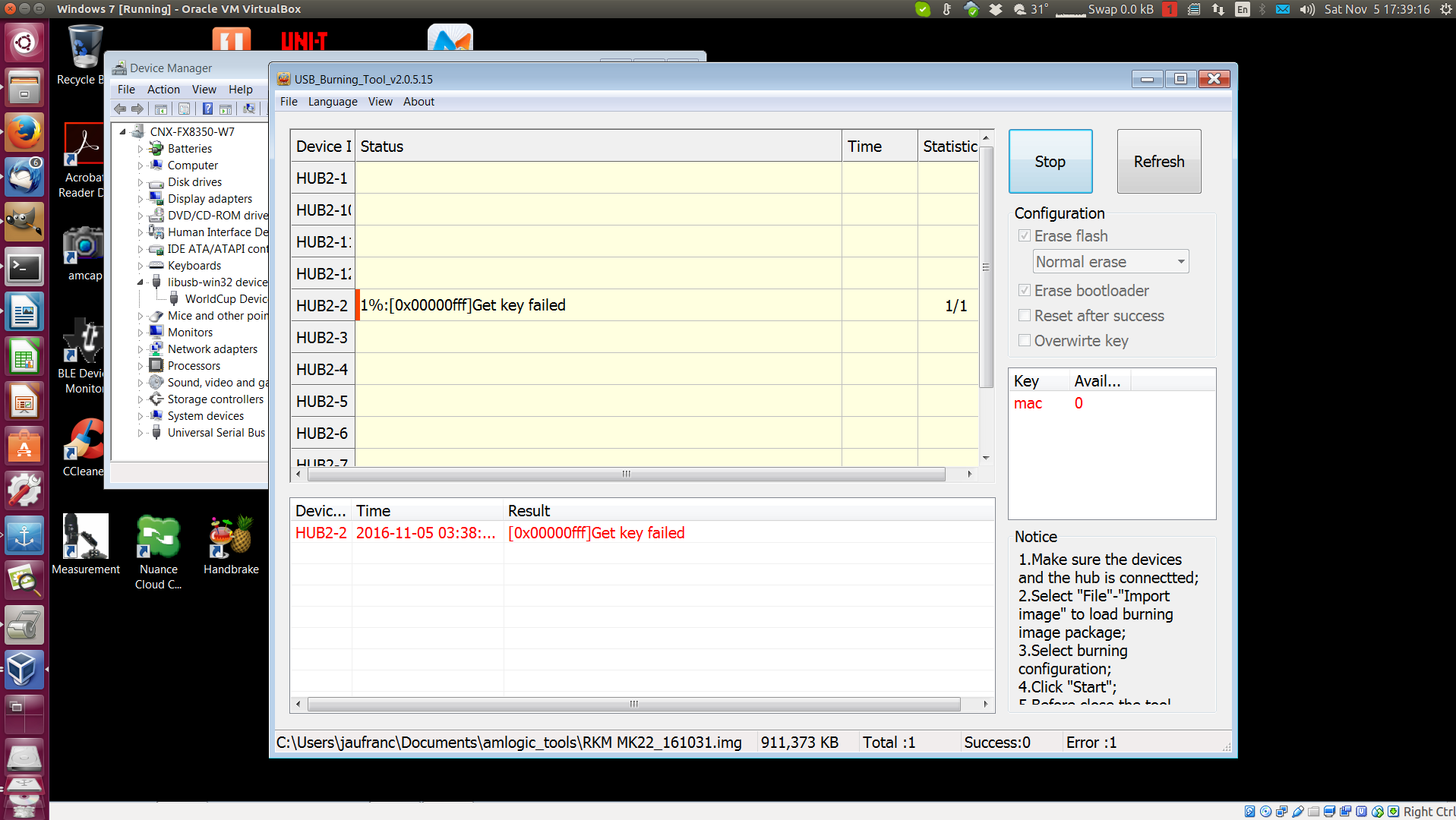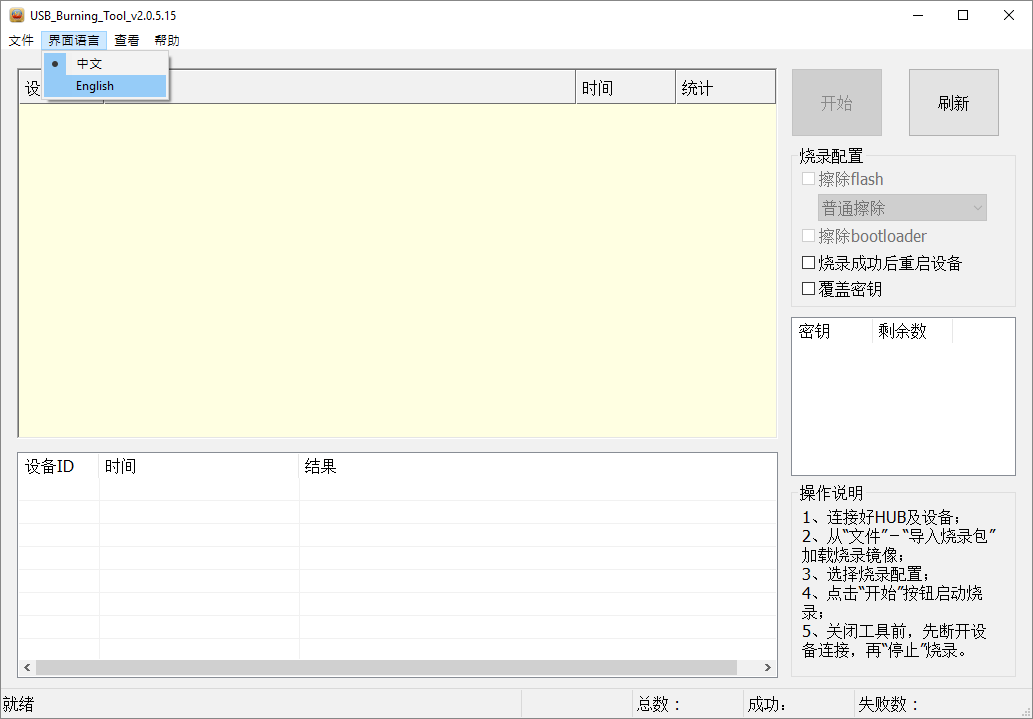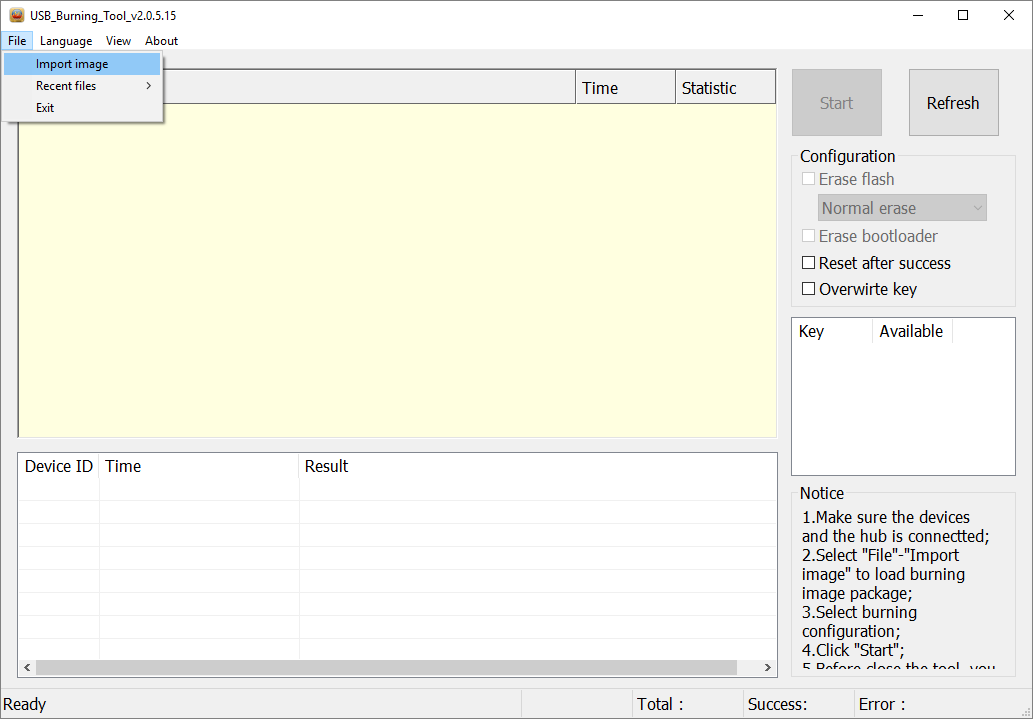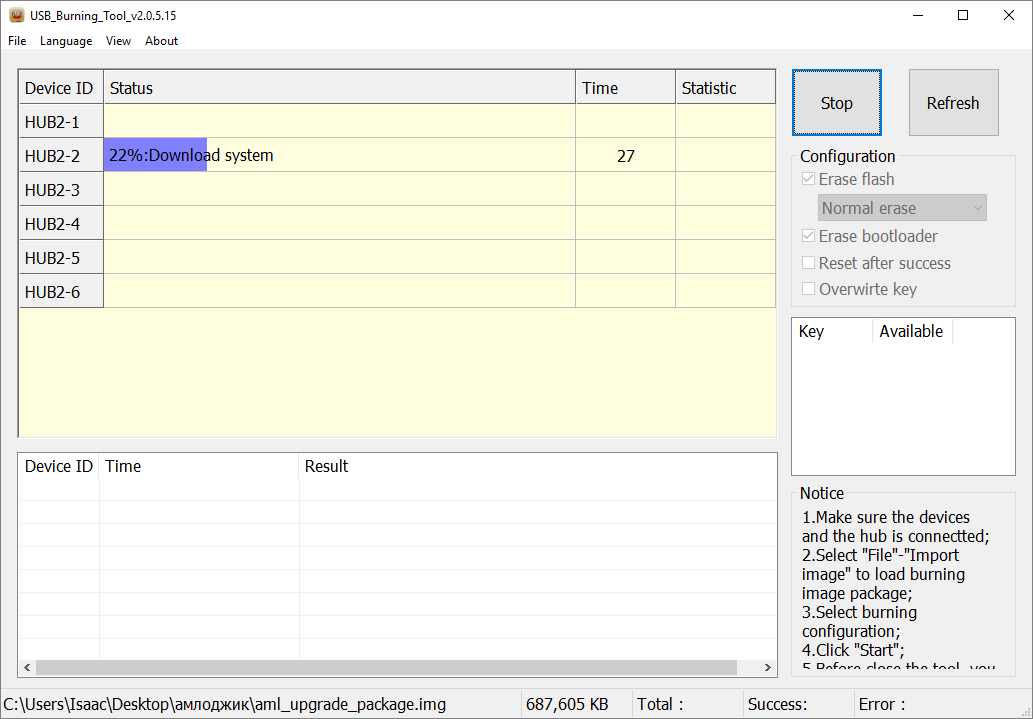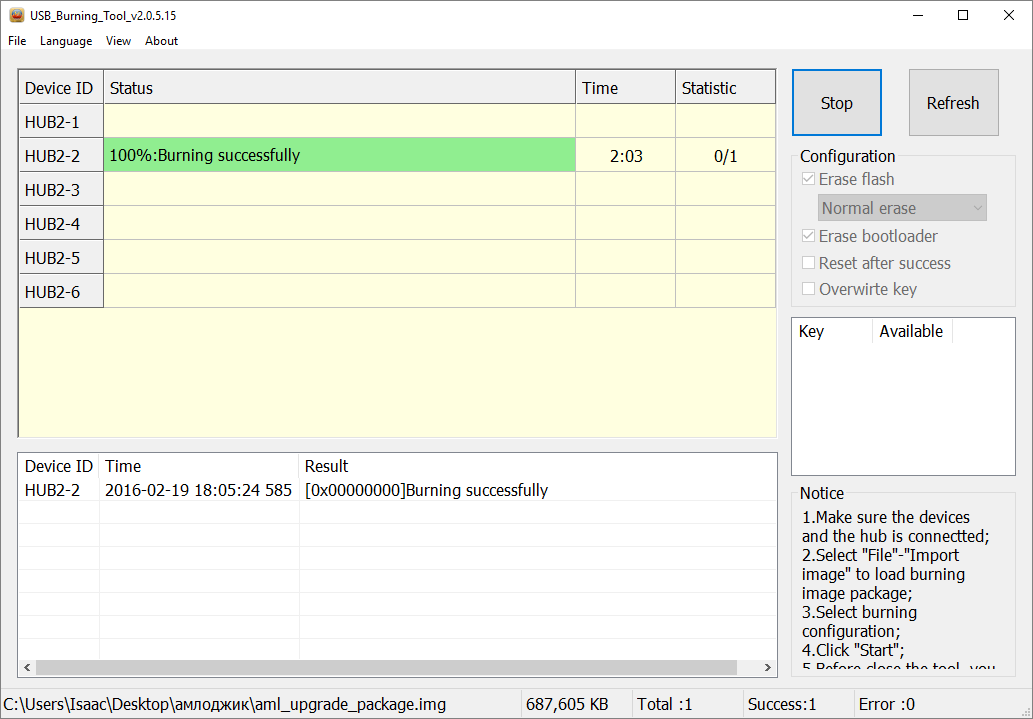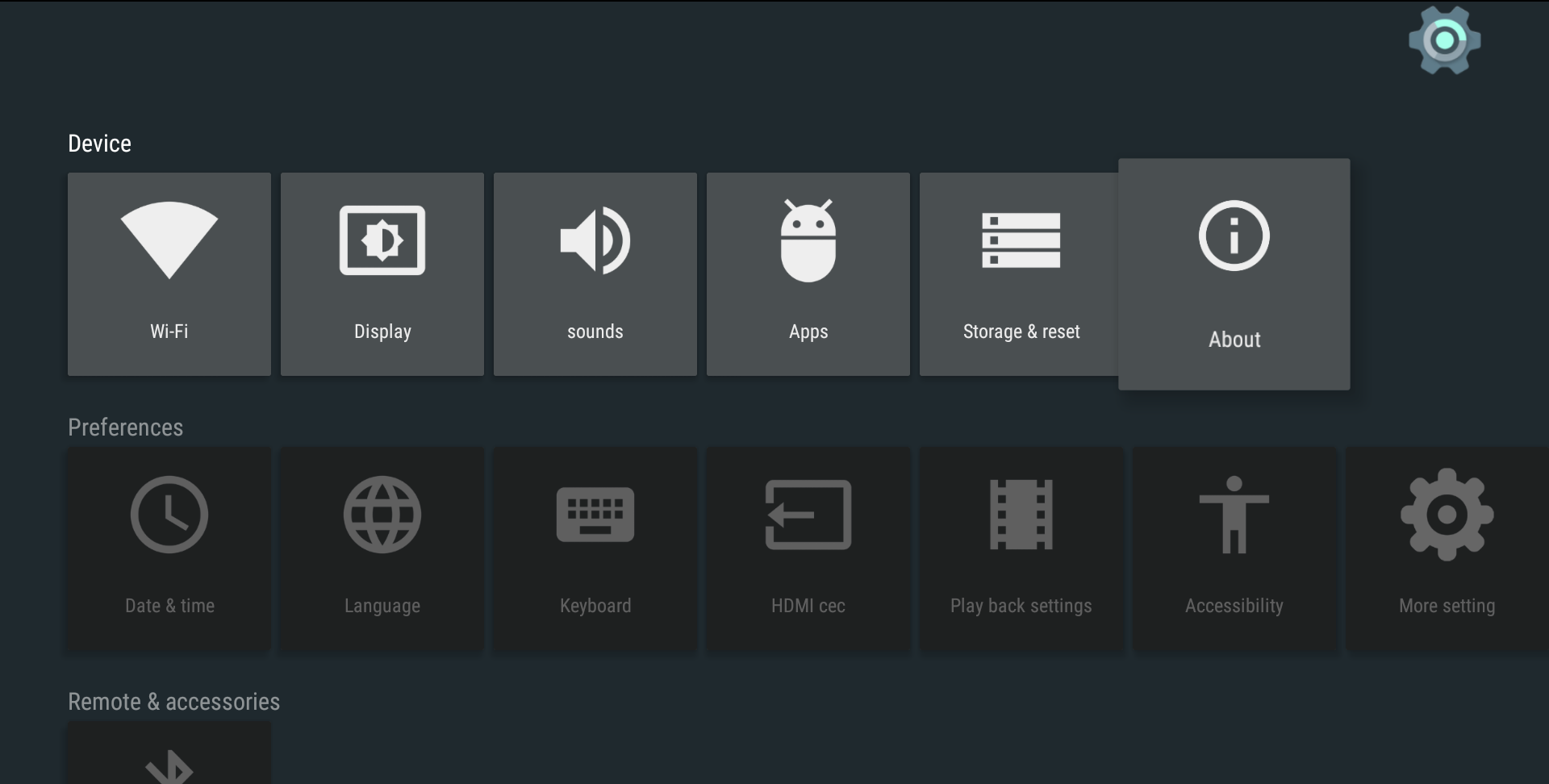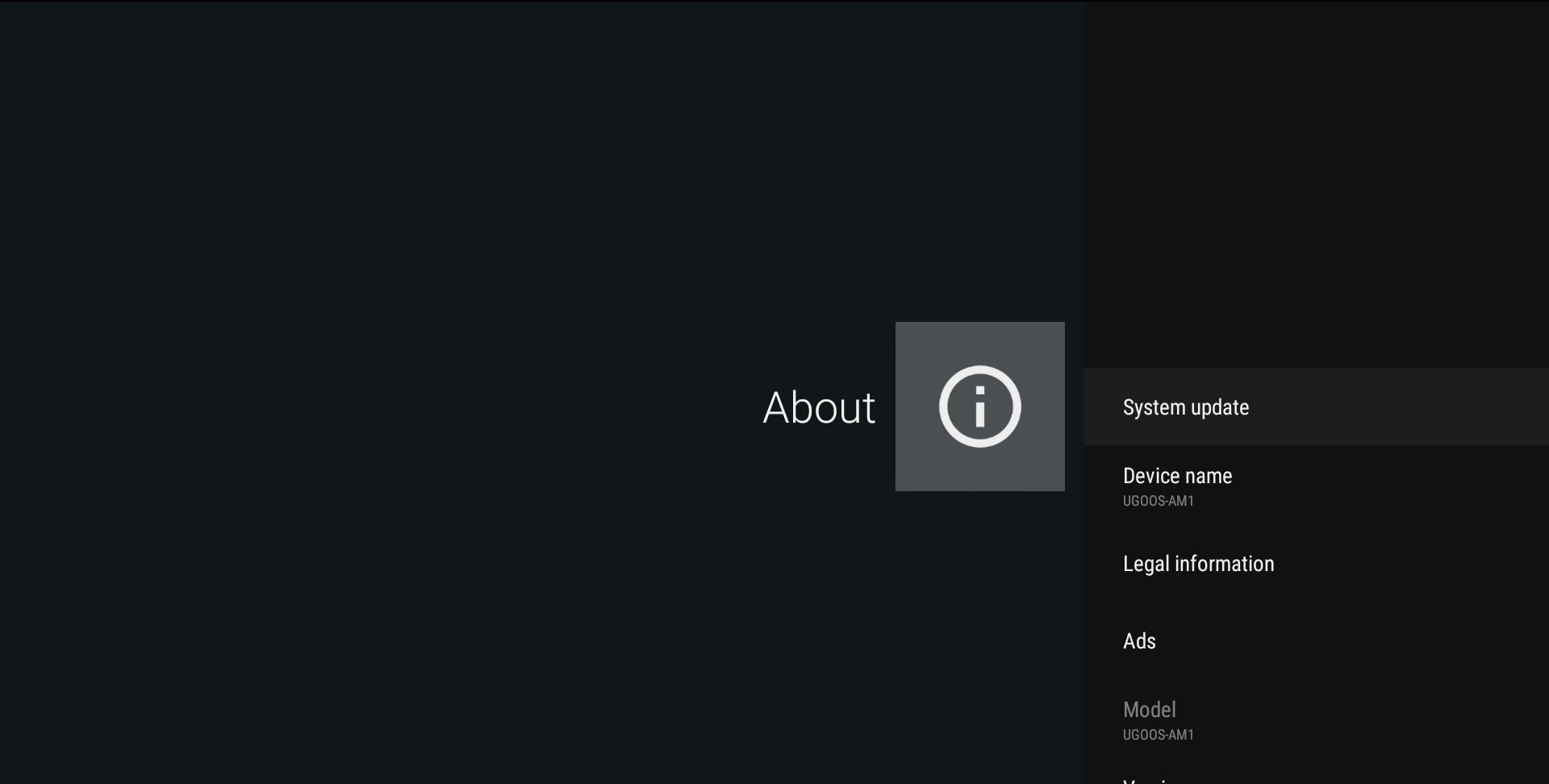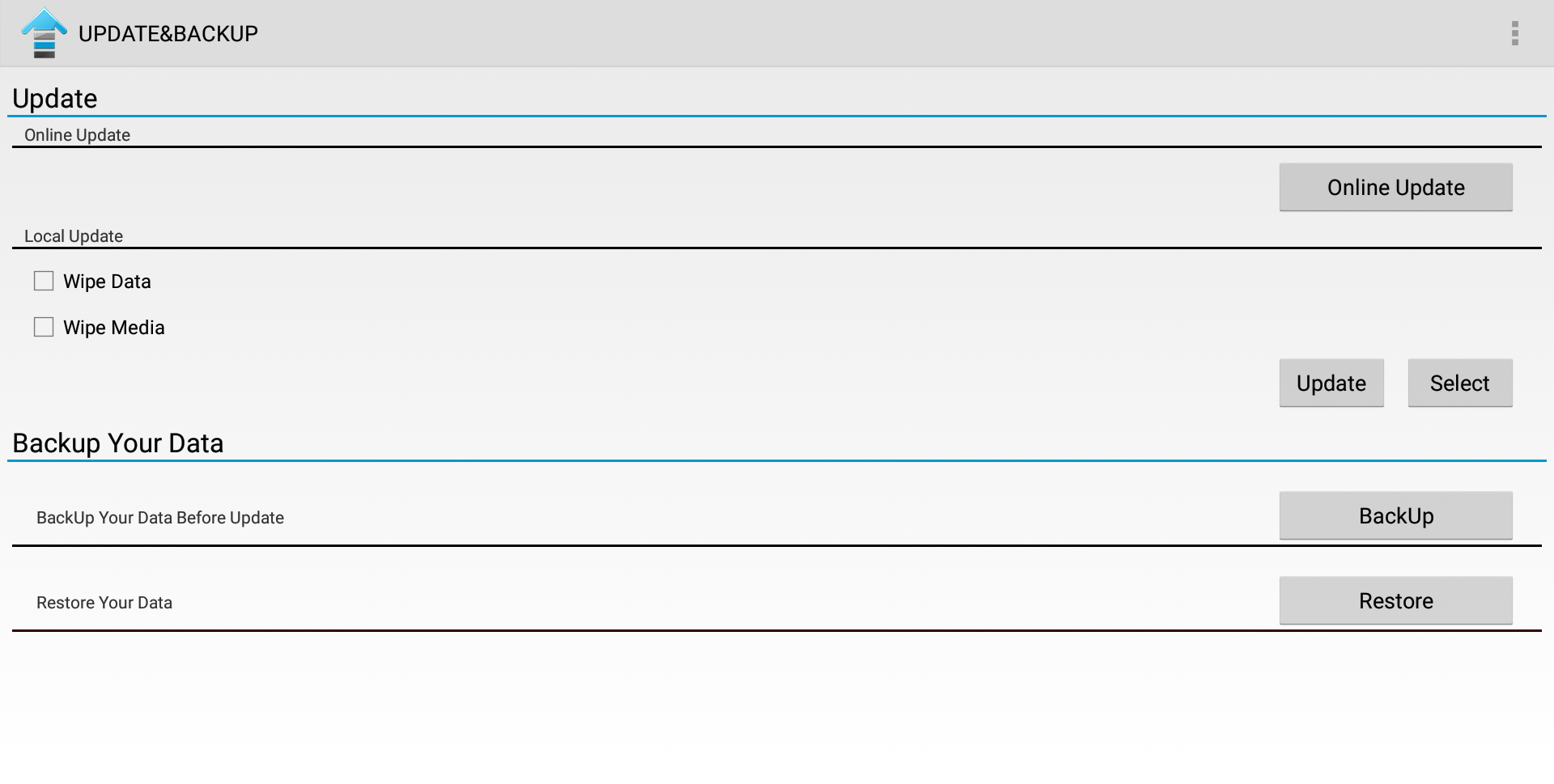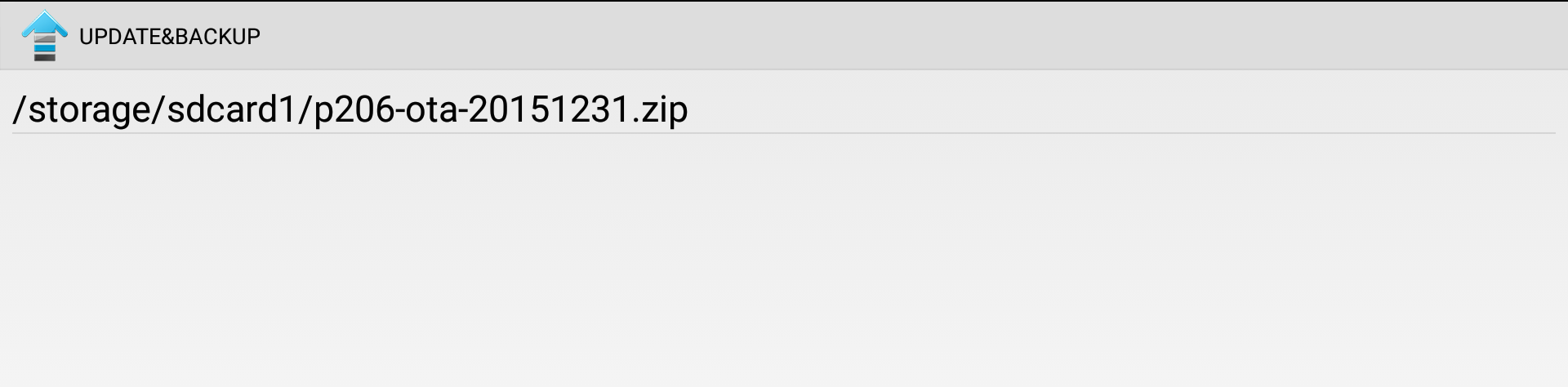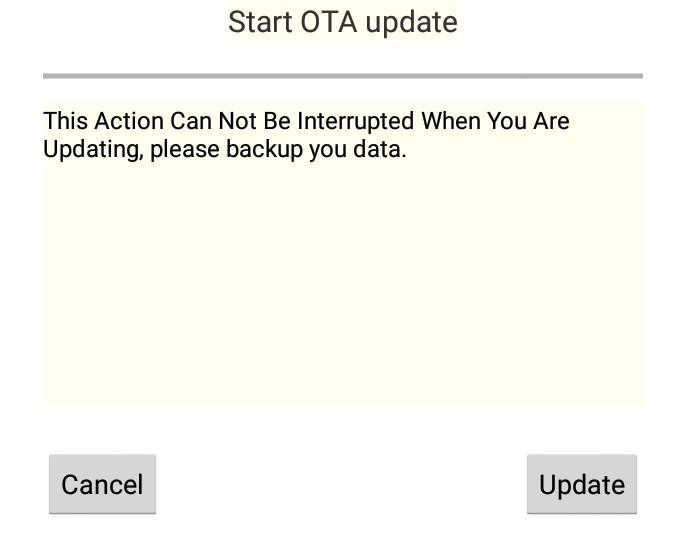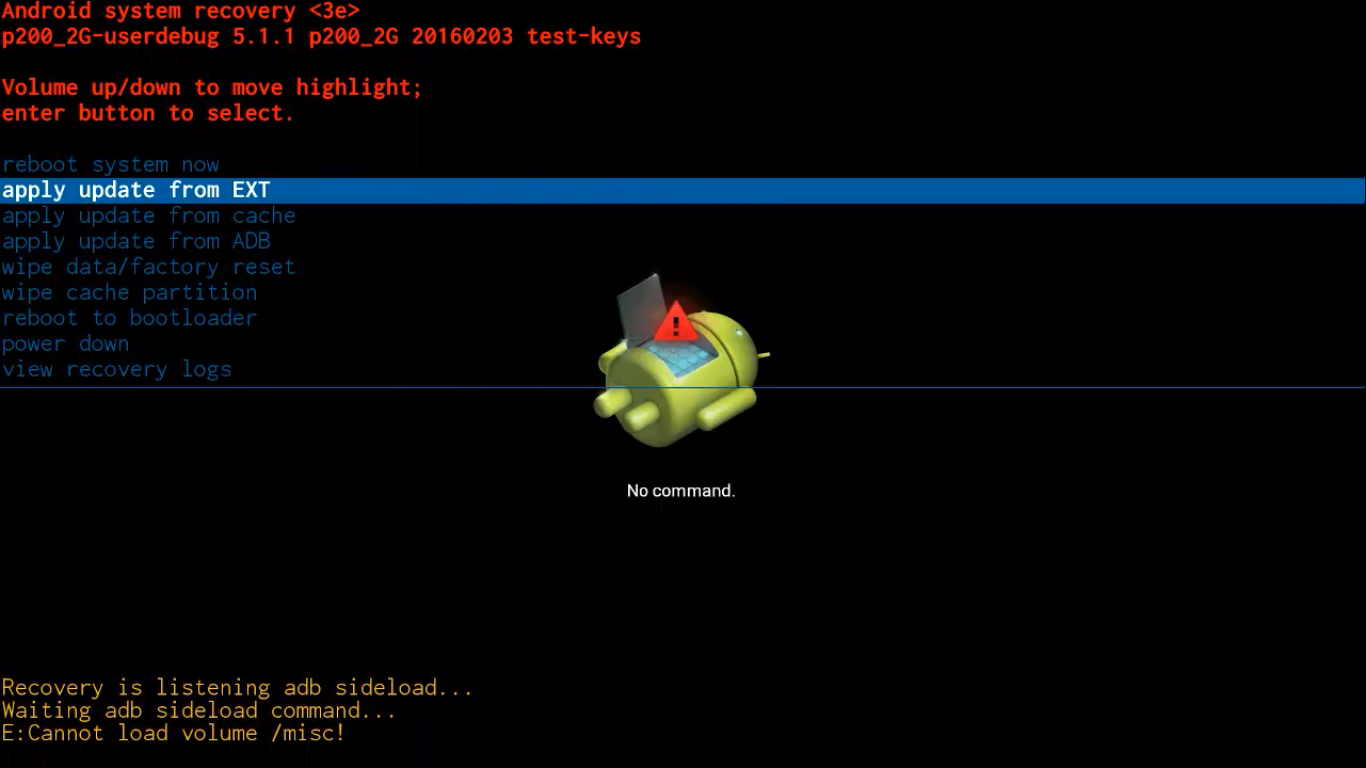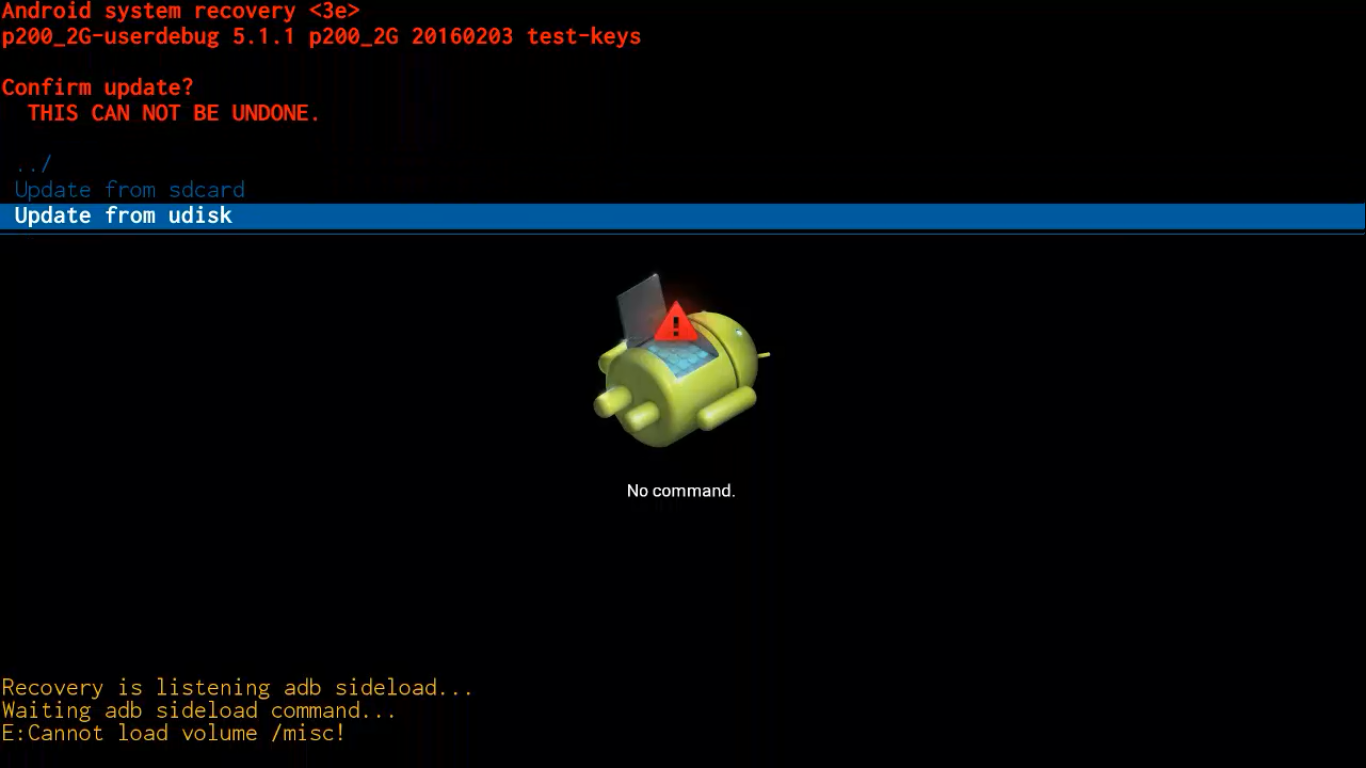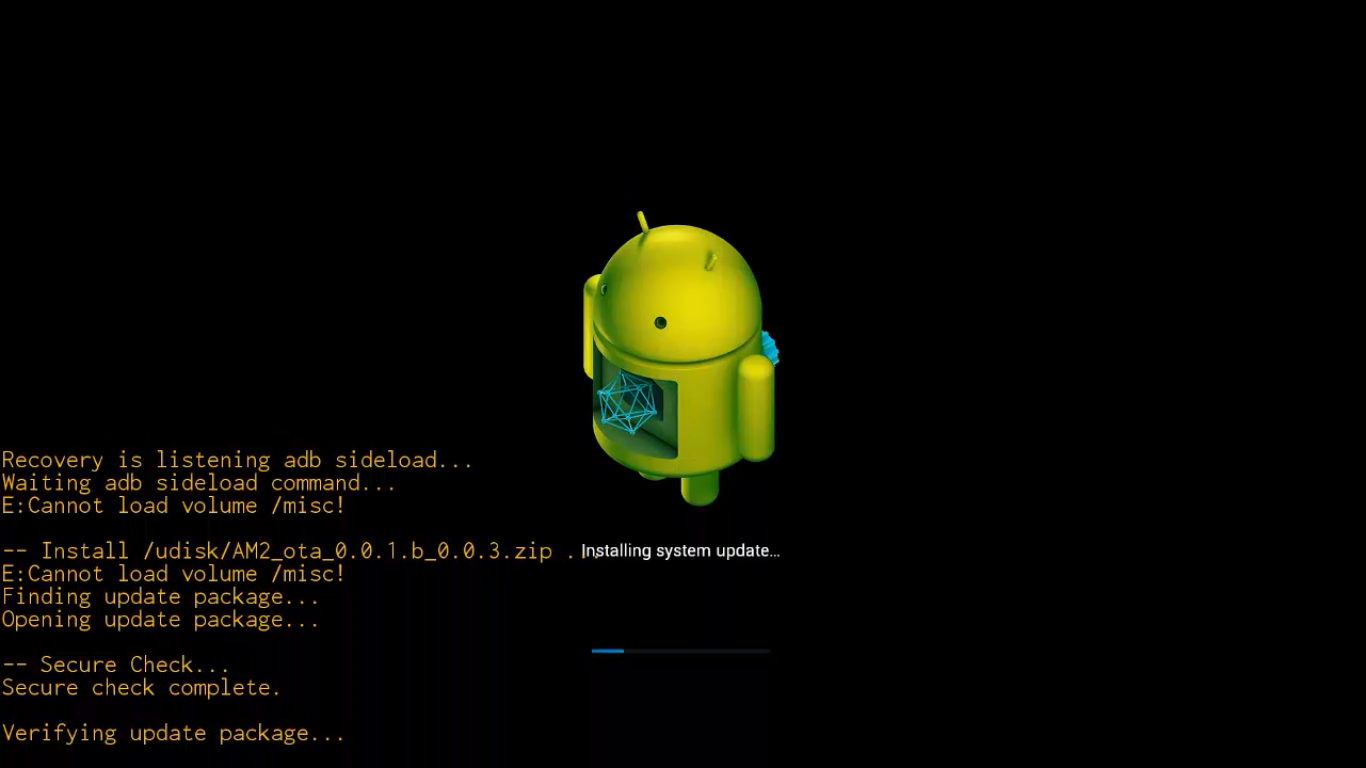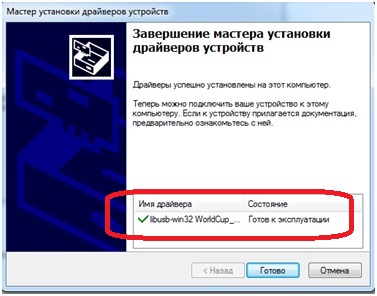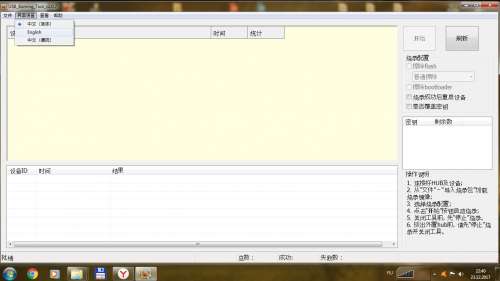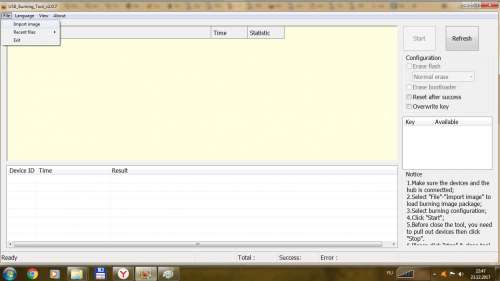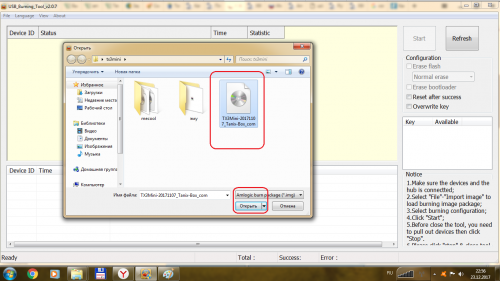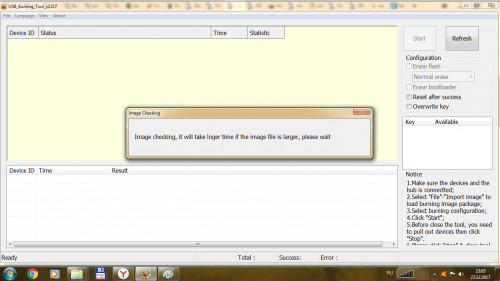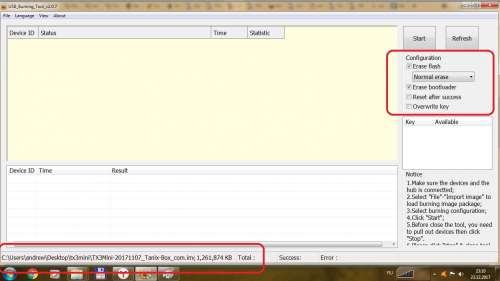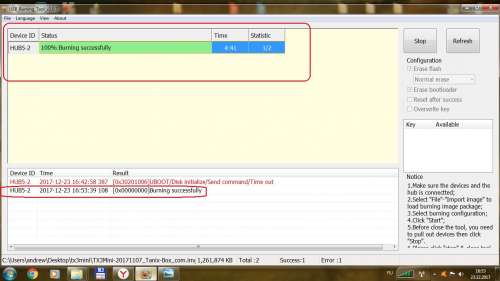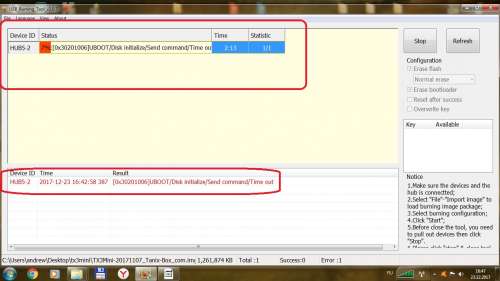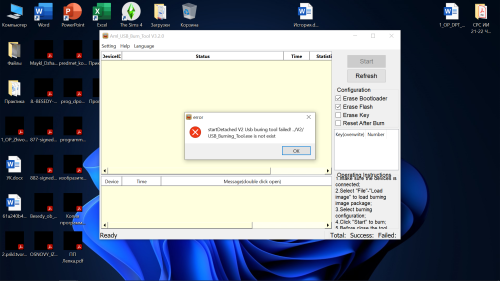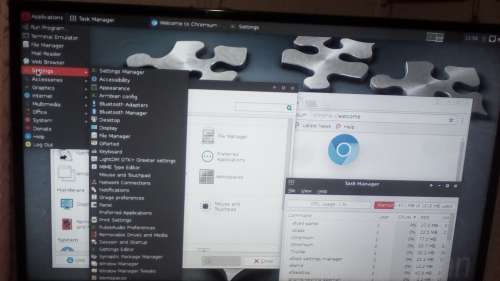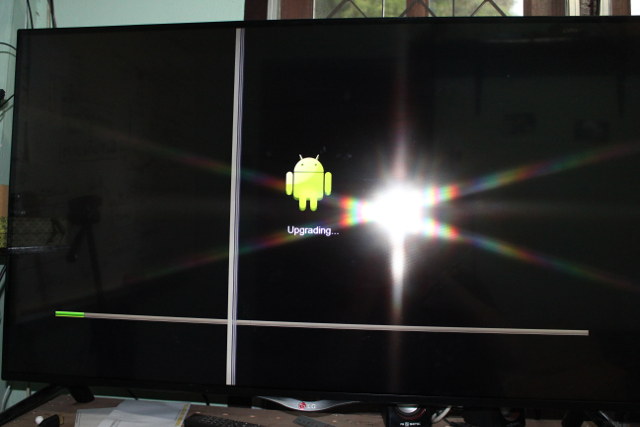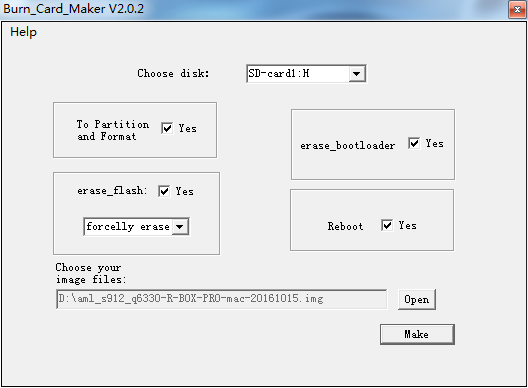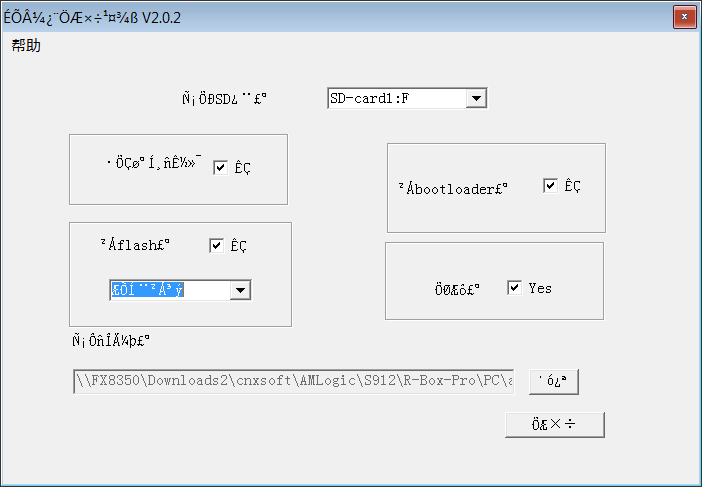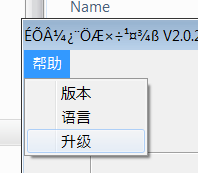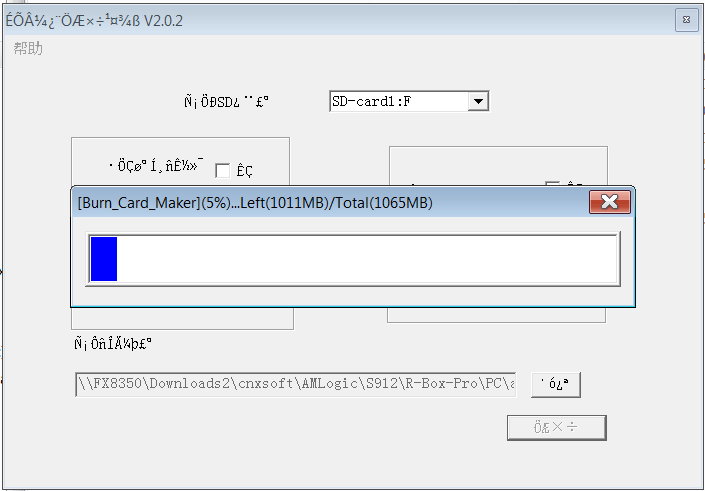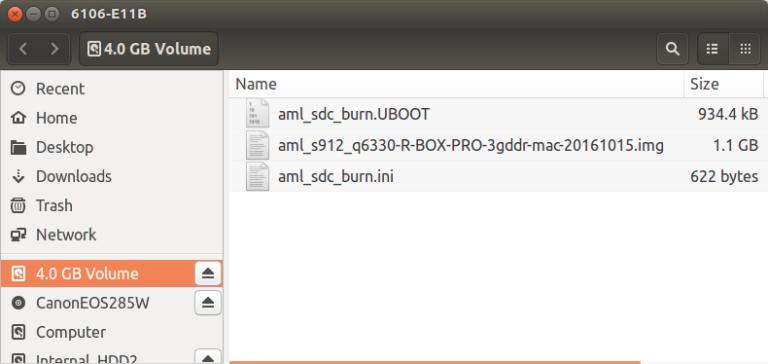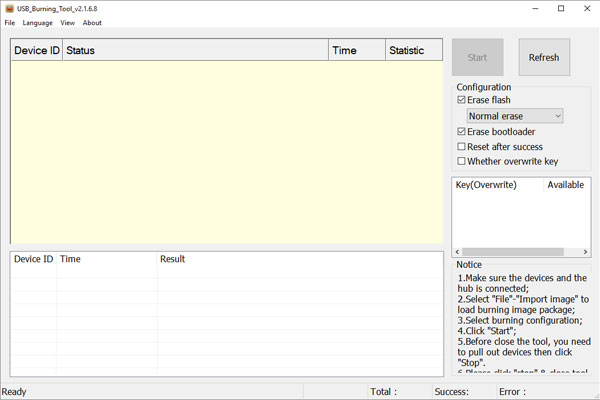-
Nayam
- Administrator & Developer
- Posts: 1274
- Joined: Mon Jun 11, 2018 11:58 pm
- Has thanked: 195 times
- Been thanked: 436 times
- Contact:
Mon Dec 24, 2018 5:07 pm
So, having problems with usb burning tool?
Well, here’s how you do it. Don’t forget to reply to this topic if you want to add anything.
1. Don’t forget to plug in power cable if you get lowper error.
2. If your device isn’t getting detected, even after pushing the reset button, try shorting nand pins. You can find a video tutorial on mxq project YouTube channel.
3. DDR Error? Tried using different ddr version atvX? DDR3, DDR4, LPDDR to name a few.
4. Flashed but not working? Try flashing again, or a different image. Still getting a black screen?
a) If you see the bootlogo but not the UI after booting, try atvx on a 1080p tv.
b) If you don’t see anything at all, the device is incompatible, Sorry5. 7% Uboot error? Try another image or version. Chances are, your box uses a modded uboot which doesn’t accept other original uboot partitions. Fix? Point 6.
6. 2GB/3GB RAM but after flashing it’s 1GB/2GB? You’ve got a fake box. Your uboot was modified to read wrong dtb header to show more RAM than the actual physical one(maybe). The only way to fix(fake your ram) this is unpacking atvx and your stock rom to level 1 with Ricky’s customization tool and replacing your stock’s system, boot, recovery and bootloader partitions with atvx’s and re-packing.
Contribute more points by commenting below
BE NICE, BE RESPECTFUL
RESPECT THE MODERATORS
PM ONLY WHEN IMPORTANT
ENJOY!
My Devices:
X96 Mini, A95X Pro, H96 Pro Stick, A95X Max
-
hugodias
- Posts: 1
- Joined: Sun Mar 03, 2019 8:49 am
#2
Sun Mar 03, 2019 8:54 am
is there a way of burning to usb flash drive? I can get box in recovery mode but pc doesn’t recognise it even after trying all options. if I can get the firmware update in a usb flash drive in the right format I can update directly
-
ricklar
- Moderator
- Posts: 889
- Joined: Fri Nov 30, 2018 10:30 pm
- Has thanked: 139 times
- Been thanked: 249 times
#3
Thu Apr 18, 2019 4:44 am
Update
If having problems with Amlogic USB Burning Tool try using the latest version 2.1.7 — This is the most recent version I have come across and it will be needed for the new Amlogic SoC S905x2 TV boxes.
Link:
https://mega.nz/#!5ZExnYKD!6Y-fz1MARAF8 … xh4-k69vb8
BE KIND, BE NICE, BE RESPECTFUL TO OTHERS, RESPECT THE MODERATORS,
*IMPORTANT NOTE* ONLY PM MODERATORS OR DEVELOPERS AS A LAST RESORT!!!
My test device: H96 Pro+ 3gb/32gb DDR4
Plus own Tanix, Beelink, Alfawise, X96S, Odroid-N2, Khadas VIM3L, X3, ADT-3, X96-Air
GEARBEST.com
PLEASE ENJOY ATVX!
-
WebofThrones
- Verified Member
- Posts: 18
- Joined: Mon Jul 09, 2018 8:06 am
- Been thanked: 1 time
#4
Wed Jun 05, 2019 8:44 am
Hi there how do you unpack the firmware you mentioned in point 6 : The only way to fix(fake your ram) this is unpacking atvx and your stock rom to level 1 with Ricky’s customization tool and replacing your stock’s system, boot, recovery and bootloader partitions with atvx’s and re-packing.
As im stuck with error 5, UBOOT
-
ricklar
- Moderator
- Posts: 889
- Joined: Fri Nov 30, 2018 10:30 pm
- Has thanked: 139 times
- Been thanked: 249 times
#5
Fri Jun 07, 2019 4:53 am
WebofThrones wrote: ↑Wed Jun 05, 2019 8:44 am
Hi there how do you unpack the firmware you mentioned in point 6 : The only way to fix(fake your ram) this is unpacking atvx and your stock rom to level 1 with Ricky’s customization tool and replacing your stock’s system, boot, recovery and bootloader partitions with atvx’s and re-packing.As im stuck with error 5, UBOOT
Read some of the other tutorials as well. Check this one for more info on Bootloader/UBOOT =
viewtopic.php?f=16&t=799
BE KIND, BE NICE, BE RESPECTFUL TO OTHERS, RESPECT THE MODERATORS,
*IMPORTANT NOTE* ONLY PM MODERATORS OR DEVELOPERS AS A LAST RESORT!!!
My test device: H96 Pro+ 3gb/32gb DDR4
Plus own Tanix, Beelink, Alfawise, X96S, Odroid-N2, Khadas VIM3L, X3, ADT-3, X96-Air
GEARBEST.com
PLEASE ENJOY ATVX!
-
OpJbud
- Posts: 1
- Joined: Mon Apr 22, 2019 4:33 am
#6
Sun Aug 11, 2019 11:40 pm
Hey fellas I hope its ok to ask questions or to seek help here. I relatively new to the scene at least posting anything i been following along for a little over a year tho. So thank you for all the tools and firmware and knowledge you give I have learned a great deal from you. I have an issue with this usb burning tool i have been searching for the answer but cant find or i just don’t understand. I keep getting error [22:32:06 879][HUB2-2][Err]—[0x10102002]Romcode/Initialize DDR/Initialize PLL/USB Control setup error. The box im on is beelink GT1 mini witch i just got and i was trying to install twrp is was successful took a backup before i was going to install ATVX’s rom but the dang thing wouldn’t reboot cant even force it into recovery just gets stuck on boot nothing but the beelink emblem. So i figured just flash the new rom well i continue to get that error i’ve tried different ddr different ports uninstalling and reinstalling usb burn tool i’ve always had to fidget with the tool but eventual it would work but i cant figure this dang thing out. If you have any ideas please i welcome all of them. So frustrated after waiting forever to receive my new box i cant even use it. And i’m sorry if im in the wrong place for what i’m asking if so just point me in the right direction and my apologies. And thanks again for all that you guys do it it is greatly appreciated.
-
Praveen99
- Posts: 1
- Joined: Wed Dec 04, 2019 4:58 am
- Been thanked: 1 time
#9
Sat Dec 14, 2019 5:44 am
Hello, I’m having a Tanix Tx3 max and I’ve tried to install atv. But the flash process stucked at 7%. But after few tries the process was done. But there’s nothing showing up on the tv , just black screen. I tried to flash the stock firmware but the process again stucked at 7% diskinitial error. I’ve tried several roms for tx3 max. But still couldn’t get passed. I even tried all the versions for usb burning tool. Am I missing something?
Содержание
- Инструкция по установке прошивки через USB Burning Tool
- Руководство по прошивке Android TV-Box с SoC Amlogic
- Выбор метода прошивки
- Метод 1 — перепрошивка с одним .img файлом
- A — перепрошивка с помощью файла .img и внешнего диска или карты памяти
- B — перепрошивка с помощью ПК
- Метод 2 — перепрошивка с одним ZIP-файлом
- Метод 3 — перепрошивка с файлом UBOOT.BIN (раскирпичивание)
- HD-mediaplayers.ru рекомендует:
- 21 thoughts on “ Руководство по прошивке Android TV-Box с SoC Amlogic ”
- Amlogic USB Burning Tool и в 2016 году продолжает работать плохо
Инструкция по установке прошивки через USB Burning Tool
1. Вам необходимо скачать архив с прошивкой. Внимательно изучите страницу вашего Tv_Box на сайте, на ней могут быть описаны особые нюансы его прошивки! Если ваш Tv_Box имеет модификации (ревизии), точно узнайте её! Там же ищите ссылку «Как определить модификацию».
2. Скачанный архив с прошивкой не помешает проверить на целостность: в архиваторе жмём «тест архива».
3. Распаковываем файл прошивки по короткому пути, символы только на латинице и без пробелов! (например D:1). В полученной директории вы можете найти файл прошивки “img”.
4. Установите USB_Burning_Tool. Во время установки, вы должны позволить установить дополнительные драйвера для Amlogic устройств.
5. Запустите программу от имени администратора и измените в меню язык на Английский
6. Откройте файл прошивки (File — Import Image) и нажмите «start».
6.1. Дополнительно для шифрованных приставок (A95X F3, A95X F3 Air, A95X F3 SLIM) добавляем password.bin
7. Подключите TV_Box к компьютеру через OTG USB кабель. Устройство включится автоматически.
Некоторые модели требует зажатия RESET.
- Для некоторых TV_Box вообще жать RESET не требуется.
- Для некоторых TV_Box приходится держать RESET пока процесс прошивки не пройдет до
8. Когда компьютер обнаружит устройство, прошивка начнется автоматически. Если этого не произошло, проверьте установлены ли драйвера amlogic в диспетчере устройств и повторите их установку.
- Если программа не распознает TV_Box:
- Кабель USB-USB желательно иметь не более 30-100см и качественный!
- Смените разъем USB в компе, лучше на задний, в материнской плате.
- Также перебираем другие версии USB Burning Tool, устанавливая поверх, соглашаясь с установкой драйверов!
- Также, для некоторых TV_Box, понадобится подать питание от его БП.
- Не помогло распознать? Разбираем корпус, вместо RESET замыкаем контакты Test Point на плате. Какие именно, узнать на 4PDA для конкретного TV_Box.
9. После прошивки устройства вы увидите сообщение “result: burning successful”, после чего нажмите «stop».
10. Нажимаем Stop, закрываем программу, отсоединяем кабель.
11. Подключаем штатно TV_Box к TV, подаём питание. ! Первая загрузка дольше чем обычно, ждём пока загрузится!
- Если загрузка больше 5-10 мин., отключить — включить питание.
- Если не помогло — прошивка не та, или встала криво. Прошиваем заново, корректной прошивкой.
Для Android 9
Скачать Amlogic USB Burning Tool v2.1.7.3 Скачать Amlogic USB Burning Tool v2.2.0 Скачать Amlogic USB Burning Tool v2.2.3.3 Скачать Amlogic USB Burning Tool v3.1.0
Источник
Руководство по прошивке Android TV-Box с SoC Amlogic
Представляем руководство по обновлению или восстановлению ТВ-боксов, работающих на базе процессоров Amlogic S802, S805, S812, S905, S905, S905, S905, S905X, S905X, S905X2, S905X2, S905Y2 и S922X. Всего существует три метода, которые используют в зависимости от типов инсталляционных файлов. Наиболее распространённым является метод с использованием утилиты AMLogic USB Burning Tool.
ПРИМЕЧАНИЕ
HD-mediaplayers.ru не несет ответственности за любые проблемы, которые могут возникнуть при смене прошивки. Если вас это устраивает, продолжаем.
- Если TV-Box работает хорошо, не нужно его перепрошивать.
- Если Вы не знаете что делаете или не уверены в своих действиях — не прошивайте устройство.
- Есть много ТВ-боксов, особенно дешёвых, которые являются копиями то есть клонами оригиналов, которые несовместимы с официальными образами ПО оригинальных моделей и могут сделать нашу ТВ-приставку непригодной для использования или, например, сделать не рабочим WIFI. Определить клон или нет, не разбирая устройство и не сравнивая его с оригиналом, очень тяжело.
- Мы рекомендуем покупать устройства в официальных магазинах, которые мы рекомендуем, и по возможности, только известные модели.
Выбор метода прошивки
В зависимости от типов инсталляционных файлов:
-
- Метод 1 = есть один файл с расширением .img, (тут два варианта: с ПК или с SD-карты)
- Метод 2 = есть несколько файлов file.ini, file.img или zip, file.aml и .bin (без ПК)
- Метод 3 = есть несколько файлов «u-boot.bin» (раскирпичивание)
Метод 1 — перепрошивка с одним .img файлом
Есть два варианта этого метода, в обоих случаях содержимое памяти ТВ-бокса будет полностью стерто:
- С помощью SD-карты или USB диска с прошивкой, которые записываются на ПК.
- Для прошивки ТВ-бокс подключается непосредственно к ПК.
A — перепрошивка с помощью файла .img и внешнего диска или карты памяти
- Нам нужна MicroSD карта или USB-диск (флешка) достаточной ёмкости, которая будет полностью отформатирована.
- Скачиваем на ПК и устанавливаем программу Burn Card Maker.
- Запускаем ее и меняем язык интерфейса на английский (выбираем второй вариант главного меню).
- Выбираем английский, нажимаем OK, закрываем и перезапускаем программу.
- В верхнем раскрывающемся списке мы выбираем место, где у нас есть SD-карта или USB-накопитель.
- Отмечаем « To Partition and Format » и « erase_bootloader ».
- Нажимаем « Open » и выбираем файл IMG нашей прошивки.
- Нажимаем « Make », чтобы начать процесс.
- Появится сообщение, которое сообщит нам, что система разделов была создана. Появится запрос для форматирования устройства — нажимаем Принять.
- Как только процесс форматирования будет завершён, появится синяя полоса статуса, и она будет завершена.
После окончания наш носитель готов к прошивке и сможем закрыть программу. - В обесточенный ТВ-бокс вставляем наш SD или USB-накопитель с файлами прошивки.
Нажимаем кнопку «RESET» (в некоторых моделях она находится внутри гнезда AV) и подключаем кабель питания к приставке. Ожидаем появления процесса обновления. Если процесс прошивки не стартовал — повторяем процедуру с подключением ещё раз. - Процесс может занять от 4 до 12 минут, нужно дождаться окончания процесса прошивки не отключая приставку.
Если появляется ошибка, необходимо повторить процедуру прошивки с другой SD-картой или USB диском. - После прошивки, используемая память SD или USB будет иметь специальный скрытый раздел, созданный в процессе подготовки. Для восстановления полного объёма носителя, рекомендуется использовать мастер разделов MiniTool Partition Wizard, чтобы удалить все скрытые разделы и создать один.
B — перепрошивка с помощью ПК
- Нам понадобится кабель (или переходник) USB A (папа) – USB A (папа), типа такого – ссылка на магазин . Желательно чем по короче.
- В большинстве случаем необходимо использовать разъем USB 2.0.
- Подготовьте саму приставку – отключите её от питания, выньте кабель HDMI, карты памяти, флэшки, донглы от пультов
- Для Windows 10 — возможно потребуется отключить использование подписанных драйверов.
Процесс перепрошивки:
-
- Скачайте утилиту прошивки Amlogic USB Burning Tool, распакуйте ее и запустите файл. Сначала попробуйте самую свежую версию, если она не работает, попробуйте другую, более старую версию.
- AMLogic USB Burning Tool 2.1.6.8 — добавлена поддержка SoC Amlogic S905X2.
- Во время установки будут установлены соответствующие драйверы.
- Перезагрузите ПК.
- Для прошивки с помощью данного метода, нам не нужно ничего видеть на экране ТВ или подключать его к ТВ, только к ПК.
- Запускаем Amlogic USB Burning Tool (один конец кабеля, не забываем, уже должен быть воткнут в ПК). Нельзя ставить галочку на против Reset after success и Overwirte. В верхнем меню выбираем открыть файл, выбираем файл (образ) прошивки и нажимаете кнопку “Старт” и только после этого (. ) вставляем второй конец кабеля в саму приставку. Компьютер должен “булькнуть” (определяет подключение USB) и начинается процесс прошивки, мы можем прогресс её видеть в окне утилиты. Если этого не произошло и выдало ошибку, ничего страшного, вынимаем кабель из бокса на несколько секунд и пробуем снова, должно получиться. Нажимать кнопку сброса устройства требуется не всегда.
Наблюдаем процесс прошивки, как правило на это уходит буквально несколько минут, но бывает что процесс останавливается на некоторое время, спокойно, без паники, такое возможно, через некоторое время он продолжается и должен дойти до 100% и написать что процесс завершён, внизу окна прошивки статус должен быть “ОК” и “ошибки” – пустое поле.
- После установки новой прошивки мы рекомендуем восстановить заводские настройки ТВ-приставки.
Метод 2 — перепрошивка с одним ZIP-файлом
С помощью этого метода мы будем выполнять обновление, также называемое OTA, оно всегда поставляется в файле с расширением ZIP, которое мы не должны разархивировать, потому что подпись файла будет повреждена и его будет невозможно применить.
-
- Скопируйте файл обновления ZIP на USB-накопитель или SD-карту
- Запустите приложение ОБНОВЛЕНИЕ & ВОССТАНОВЛЕНИЕ на ТВ-приставке. Найти её можно в меню настроек или среди установленных приложений.
- Нажмите на кнопку Select и выберите файл обновления ZIP
- Нажмите кнопку Update, чтобы начать процесс обновления
- Процесс займёт несколько минут.
- После обновления прошивки возможно потребуется восстановить заводские настройки.
Метод 3 — перепрошивка с файлом UBOOT.BIN (раскирпичивание)
С помощью этого метода вы можете восстановить устройство из состояния «кирпича», если у Вас нет возможности подключить его к ПК, это ещё один способ восстановления TV-Box. При этом у нас есть несколько файлов и «u-boot.bin».
-
- Для этой процедуры нам понадобится карта MicroSD, которую мы отформатируем с помощью инструмента Amlogic BootcardMaker для большей безопасности (хотя мы можем выполнить форматирование на ПК), которую мы загружаем ЗДЕСЬ.
- Устанавливаем Amlogic BootcardMaker на нашем ПК и запускаем его, выбрав букву устройства, на котором у нас есть карта MicroSD, и файл u-boot.bin, который мы скачали. После выбора нажимаем «Создать» для форматирования MicroSD.
- В корень MicroSD карты скопировать все файлы, для обновления прошивки (один archivo.zip, factory_update_param.aml, recovery.img и U-boot.bin). Файл u-boot.bin является необязательным или может также называться bootloader.img. Вставляем карту в слот ТВ-приставки.
- Теперь нажмите кнопку RESET, расположенную внизу или внутри разъёма A / V, и одновременно подключаем питание к ТВ-приставке. Если все сделано правильно, вы увидите, что Android начал обновление с процентной шкалой. Когда он достигнет 100%, TV-Box перезапустится с новой установленной прошивкой.
- После установки новой прошивки рекомендуется восстановить заводские настройки.
HD-mediaplayers.ru рекомендует:
21 thoughts on “ Руководство по прошивке Android TV-Box с SoC Amlogic ”
Привет ! У меня тв приставка tronsmart draco aw80 meta не могу прошить , скачиваю прошивку распаковываю вообщем все делаю по инструкции . Дохожу до пункта (((нажмите кнопку Image и выберите файл прошивки *.img ))) дальше не знаю что делать ? где взять этот файл img .Помогите ! Если можно напишите на эл . почту Спасибо
Файл должен быть с расширением .img и находиться там куда вы его закачали.
в выборе файла в строке не выбрать img,а написано text files..понятно что img не обнаруживается…
Здравствуйте, у меня приставка x96 max 4/64 погасла и не реагирует ни на что . При подключении к компьютеру через кабель выскакивает неизвестное устройство и ошибка 43. Не знаю куда копать дальше
Источник
В первые несколько лет, когда только начали появляться на рынке Android TV-боксы и мини компьютеры, в период с 2012 по 2014 год, онлайн обновление прошивки не существовало для большинства боксов и если вы хотели обновить прошивку, необходимо было использовать Windows программы, такие как USB Burning Tool для Amlogic, AndroidTool для Rockchip или PhoenixUSBPro / PhonixSuite для Allwinner платформы. У всех этих программ плохой дизайн, например размер окна нельзя изменить, так что вам будет невозможно использовать программу на нетбуках старого типа (с разрешением 1024×600), при установке драйверов может возникнуть проблема, так как устройство сначала обнаруживаться, а потом пропадает, вы должны точно следовать указаниям инструкции и включать питание в определенный момент, подключать USB-кабель к USB-OTG порту (который не всегда правильно обозначен на устройстве) и зажать кнопку восстановления. Потребовалось бы около 4 часов в прошлом, чтобы обновить прошивку с помощью этого метода, переключая в разные USB-порты, чтобы выяснить, что может быть не так… К счастью в последние годы и в настоящее время многие устройства поддерживают OTA-обновление прошивки или простой оффлайн процесс обновления с помощью micro SD карты или USB-флеш накопителя. Это означает, что большинство людей не будут себя мучить, используя такие ужасные программы и методы, но если ваш TV-бокс по какой-то причине стал кирпичом, в этом случае вам понадобятся подобные Windows программы или их аналоги в Linux.
Rikomagic должно быть захотел испытать ностальгию и решил не предоставлять OTA-обновление прошивки для TV-бокса MK22 и загрузил на сайт только прошивки в виде файла IMG для программы Amlogic USB Burning Tool, обе из которых доступны на странице загрузки Rikomagic. И хотя подобные программы используются уже на протяжении нескольких лет, весь процесс обновления прошивки должен занять около пяти минут. Но если не придерживаться инструкции, то это все может затянуться на более длительное время.
Первой задачей было найти, какой из трех USB-портов является OTG, так как не один из них не был помечен. И это будет одиночный USB порт, слева от микро SD и кнопки восстановления.
По каким-то причинам Amlogic решил добавить лицензию на свое заводское программное обеспечение… Трудно понять, зачем, но нужно скачать архив в котором есть папка с лицензией, программой и “ руководство по установке программного обеспечения MK22.MK06”, там написано следующие:
Источник

1. Вам необходимо скачать архив с прошивкой. Внимательно изучите страницу вашего Tv_Box на сайте, на ней могут быть описаны особые нюансы его прошивки! Если ваш Tv_Box имеет модификации (ревизии), точно узнайте её! Там же ищите ссылку «Как определить модификацию».
2. Скачанный архив с прошивкой не помешает проверить на целостность: в архиваторе жмём «тест архива».
3. Распаковываем файл прошивки по короткому пути, символы только на латинице и без пробелов! (например D:1). В полученной директории вы можете найти файл прошивки “img”.
4. Установите USB_Burning_Tool. Во время установки, вы должны позволить установить дополнительные драйвера для Amlogic устройств.
5. Запустите программу от имени администратора и измените в меню язык на Английский
6. Откройте файл прошивки (File — Import Image) и нажмите «start».
6.1. Дополнительно для шифрованных приставок (A95X F3, A95X F3 Air, A95X F3 SLIM) добавляем password.bin
7. Подключите TV_Box к компьютеру через OTG USB кабель. Устройство включится автоматически.
Некоторые модели требует зажатия RESET.
- Для некоторых TV_Box вообще жать RESET не требуется.
- Для некоторых TV_Box приходится держать RESET пока процесс прошивки не пройдет до ~10%.
8. Когда компьютер обнаружит устройство, прошивка начнется автоматически. Если этого не произошло, проверьте установлены ли драйвера amlogic в диспетчере устройств и повторите их установку.
- Если программа не распознает TV_Box:
- Кабель USB-USB желательно иметь не более 30-100см и качественный!
- Смените разъем USB в компе, лучше на задний, в материнской плате.
- Также перебираем другие версии USB Burning Tool, устанавливая поверх, соглашаясь с установкой драйверов!
- Также, для некоторых TV_Box, понадобится подать питание от его БП.
- Не помогло распознать? Разбираем корпус, вместо RESET замыкаем контакты Test Point на плате. Какие именно, узнать на 4PDA для конкретного TV_Box.
9. После прошивки устройства вы увидите сообщение “result: burning successful”, после чего нажмите «stop».
10. Нажимаем Stop, закрываем программу, отсоединяем кабель.
11. Подключаем штатно TV_Box к TV, подаём питание. ! Первая загрузка дольше чем обычно, ждём пока загрузится!
- Если загрузка больше 5-10 мин., отключить — включить питание.
- Если не помогло — прошивка не та, или встала криво. Прошиваем заново, корректной прошивкой.
Для Android 9
Скачать Amlogic USB Burning Tool v2.1.7.3
Скачать Amlogic USB Burning Tool v2.2.0
Скачать Amlogic USB Burning Tool v2.2.3.3
Скачать Amlogic USB Burning Tool v3.1.0
Для Android 11
Скачать Amlogic USB Burning Tool v3.2.0 для s905x4
Содержание
- Проблемы с прошивкой тв приставок на компьютерах с Windows 10
- SlimBOX TV
- Инструкция по установке прошивки через USB Burning Tool
- USB Burning Tool 3.1.0 для прошивки Android через ПК
- Описание и возможности
- Как пользоваться
- Загрузка и установка
- Инструкция по работе
- Достоинства и недостатки
- Похожие приложения
- Системные требования
- Скачать
- Видеообзор
- Вопросы и ответы
- Категории Блога
- Руководство по обновлению прошивки для Amlogic устройств
Проблемы с прошивкой тв приставок на компьютерах с Windows 10

В некоторых случаях установка драйверов может привести к нестабильной работе USB портов или же они вовсе перестанут работать. С такими случаями сталкивались мы и наши клиенты. При этом проблемы с USB портами после перепрошивки на компьютере андроид тв приставки может проявится не сразу, а через некоторое время. Чтобы избежать проблемы лучше менять прошивку на ПК с Windows 7 или 8.1.
Что делать если USB порты перестали работать?
Может быть такая ситуация когда после перезагрузки компьютера мышка и прочая периферия, подключенная к компьютеру через USB перестала работать и вы ничего не можете сделать. В данном случае можно быстро решить проблему, не обращаясь в сервисный центр. В первую очередь проверьте есть ли на вашем компьютере порт PS/2. Если есть, то нужно отключить компьютер от сети и подключить мышь с разъемом PS/2, возможно, у вас такой манипулятор сохранился от старого ПК. Далее вам необходимо сделать восстановление системы с последней контрольной точки. После восстановления USB порты будут работать без ошибок.


SlimBOX TV
Прошивки, программы для ТВ боксов и стиков
Инструкция по установке прошивки через USB Burning Tool
1. Вам необходимо скачать архив с прошивкой. Необходимо удостовериться, что скачанная прошивка подходит для вашего устройства, иначе обновление прошивки может привести к опасным последствиям.
2. Распакуйте 7z-архив. В полученной директории вы можете найти файл прошивки “img” .
3. Установите USB_Burning_Tool. Во время установки, вы должны позволить установить дополнительные драйвера для Amlogic устройств.
4. Запустите программу и измените в меню язык на Английский
5. Откройте файл прошивки (File-Import Image) и нажмите «start».
5.1. Дополнительно для шифрованных приставок добавляем password.bin
6. Подключите устройство к компьютеру через OTG USB кабель. Устройство включится автоматически.
7. Когда компьютер обнаружит устройство, перепрошивка начнется автоматически. Если этого не произошло, проверьте установлены ли драйвера amlogic в диспетчере устройств и повторите их установку.
8. После перепрошивки устройства вы увидите сообщение “result: burning successful”, после чего нажмите «stop».
Американская технологическая компания Amlogic Inc славится своими Смарт и ТВ приставками на системе Android. Если вы хотите прошить такое устройство, поможет в этом специальное программное обеспечение. На нашем портале можно бесплатно скачать последнюю версию программы USB Burning Tool 3.1.0 для Windows 7, 8 или 10 с разрядностью 32/64 Bit. Утилита предназначена для прошивки Андроид через ПК, впрочем, давайте обо всем по порядку.
Описание и возможности
Софт, о котором пойдет речь в данном обзоре, широко применяется для прошивки устройств, работающих на базе процессора Amlogic. Главное условие для того, чтобы прошить приставку, наличие USB-порта. Сразу отметим, что не все ТВ-боксы обладают последним. Если с этим проблем нет, можно пробовать. Прошивку для той или иной модели можно найти в интернете на соответствующих ресурсах или на официальном сайте разработчика. К ключевым особенностям программы можно отнести:
- Работает с прошивками, записанными в виде файла IMG.
- Поддерживает устройства, работающие на базе процессоров Amlogic.
- Для прошивки необходим USB-кабель.
- Обновление утилиты производится в автоматическом режиме.
По отзывам пользователей, работает программа очень нестабильно и часто не видит подключенное к ней устройство.
Как пользоваться
С предназначением приложения мы немного разобрались, поэтому самое время перейти к следующему вопросу и узнать, как загрузить его на ПК или ноутбук. Подробная инструкция на эту тему находится немного ниже.
Загрузка и установка
Для получения программы с официального сайта необходимо выполнить несколько максимально простых шагов. Переходим к делу:
- Для начала загрузим установочный дистрибутив по ссылке, расположенной в разделе скачивания. После распаковки полученного архива запускаем инсталляцию при помощи файла, обозначенного на скриншоте ниже.
- В следующем окошке просто переходим далее, кликнув по кнопке «Next».
- Меняем путь установки приложения. Если все устраивает, просто кликаем по обозначенной на скриншоте кнопке.
- Если нужно, создаем ярлык на рабочем столе, отметив галочкой соответствующую строку.
- Ждем несколько секунд, пока процесс инсталляции будет завершен.
- Кликаем по «Finish», чтобы закончить установку утилиты.
Программа готова к работе. Немного ниже мы рассмотрим, как пользоваться инструментом для прошивки ТВ-приставок.
Инструкция по работе
На русском языке USB Burning Tool пока нет. Несмотря на это, разобраться с использованием инструмента будет несложно. Ниже приведен краткий алгоритм работы:
- Запускаем нашу программу на ПК.
- Переходим в опции и кликаем по «File», а потом по «Import image».
- В открывшемся окошке выбираем прошивку, загруженную ранее. После этого произойдет ее импорт.
Для предупреждения неприятностей во время работы рекомендуем найти в сети инструкцию по прошивке от официального производителя именно вашего устройства.
Достоинства и недостатки
Движемся далее и переходим к рассмотрению плюсов и минусов описываемого программного обеспечения.
- Быстрая и простая инсталляция.
- Невысокие требования к компьютеру.
- Официальная поддержка программы от разработчиков.
- Простота в применении.
- Совместимость со всеми версиями Windows.
- Быстрая работа.
- Бесплатное распространение.
- Довольно сложно выставить опции приложения.
- Англоязычный интерфейс.
- Часто выдает ошибку «Key file configurate wrong USB Burning Tool».
Похожие приложения
К аналогичным инструментам можно отнести, например, приложение RockChip Batch Tool. Будьте внимательны при использовании подобных решений. При неаккуратном обращении с устройством можно навсегда вывести его из строя.
Системные требования
Софт вполне комфортно будет работать при наличии таких системных характеристик:
- Центральный процессор: от 1 ГГц и выше.
- Оперативная память: от 512 МБ.
- Пространство на жестком диске: начиная от 50 Мб и выше.
- Платформа: Microsoft Windows 32/64 Bit.
Скачать
Читаем дополнительную информацию об утилите в табличке, а сразу после этого приступаем к ее загрузке и установке.
| Версия: | 3.1.0 |
| Разработчик: | Amlogic |
| Информация обновлена и актуальна на: | 2021 год |
| Название: | USB Burning Tool |
| Платформа: | Microsoft Windows XP, 7, 8 или 10 |
| Язык: | Английский |
| Лицензия: | Бесплатно |
| Пароль к архиву: | bestsoft.club |
Видеообзор
Советуем просмотреть этот ролик, который поможет лучше разобраться с данной темой.
Вопросы и ответы
Надеемся, наша инструкция была полезной для вас. Пишите комментарии и задавайте вопросы, если в этом появится необходимость.
Категории Блога
Руководство по обновлению прошивки для Amlogic устройств
Руководство по обновлению прошивки поможет вам перепрошить устройство на базе сокета S905 S805
ПРЕЖДЕ ЧЕМ НАЧАТЬ
Что вам понадобится:
- Файл образа
- Компьютер
- USB OTG кабель
- Windows XP (32/64bit)
- Windows 7 (32/64bit)
- Windows 8 (32/64bit)
- Windows 10 (32/64bit)
Если вы скачали zip-архив с OTA прошивкой, есть два способа как обновить ваше устройство: через Android (ниже показано как это сделать) или через меню восстановления.
Если вы скачали полную прошивку (zip-архив включающий в себя img файл, это руководство и программу USB Burning Tool) пожалуйста прочитайте следующие инструкции.
USB Burning Tool – это общая программа для обновления прошивки всех Amlogic устройств
1. Вам необходимо скачать архив с прошивкой. Необходимо удостовериться, что скачанная прошивка подходит для вашего устройства, иначе обновление прошивки может привести к опасным последствиям.
2. Распакуйте zip-архив. В полученной директории вы можете найти файл прошивки “img” и USB_Burning_Tool _v2.0.5.15.
3. Установите USB_Burning_Tool _v2.0.5.15. Во время установки, вы должны позволить установить дополнительные драйвера для Amlogic устройств.
4. Запустите программу и измените в меню язык на Английский
5. Откройте файл прошивки (File-Import Image) и нажмите «start».
6. Подключите устройство к компьютеру через OTG USB кабель. Устройство включится автоматически.
7. Когда компьютер обнаружит устройство, перепрошивка начнется автоматически. Если этого не произошло, проверьте установлены ли драйвера amlogic в диспетчере устройств и повторите их установку.
8. После перепрошивки устройства вы увидите сообщение “result: burning successful”, после чего нажмите «stop».
9. Отключите устройство от компьютера.
OTA ОБНОВЛЕНИЕ ПРОШИВКИ (может отличаться на НЕ Ugoos устройствах)
Установка прошивки из Android:
1. Скачайте архив с прошивкой в формате zip. Расположите скачанный файл на флеш карте или USB носителе. Подключите sd/usb карту в устройство.
2. Запустите устройство, запустите меню настроек, затем выберите меню «Об устройстве»:
3. Запустите обновление системы:
4. В меню “Local update” нажмите кнопку “select” и выберите zip файл обновления:
5. Затем нажмите кнопку update: устройство перезагрузится и начнется установка прошивки. Не выключайте питание устройства пока идет процесс установки.
Перепрошивка из меню восстановления:
1. Вставьте usb носитель с OTA обновлением в бокс
2. Зажмите кнопку recovery и включите устройство
3. В меню восстановления выберите пункт “update from ext”
4. Система предложит вам выбрать sd карту или usb носитель. Вы должны выбрать udisk.
5. Затем выберите zip файл обновления предварительно записанный на usb носитель и система начнет процесс загрузки, проверит и установит прошивку.
OTG usb порты на Amlogic устройствах Ugoos:
Если ваше устройство превратилось в «кирпич» (легкий кирпич):
Самый простой способ решить эту проблему, без необходимости перемыкать контакты чипа NAND, это использовать программу Amlogic Bootcard Maker для создания загрузочной micro SD карты со стоковой прошивкой вашего устройства.
Всего лишь загрузите образ прошивки на (Micro) SD карту и вставьте ее в ваше устройство.
При загрузке вы попадете в меню восстановления и прошивка начнет устанавливаться автоматически. Когда ТВ бокс перезагрузится, извлеките micro SD карту, этот шаг очень важен, подождите 4-5 минут и обновление завершится.
Содержание
- 0x00101004 erase bootloader lowper identify error result как исправить
- 0x00101004 erase bootloader lowper identify error result как исправить
- 0x00101004 erase bootloader lowper identify error result как исправить
- 0x00101004 erase bootloader lowper identify error result как исправить
- 0x00101004 erase bootloader lowper identify error result как исправить
0x00101004 erase bootloader lowper identify error result как исправить
У вас тут тема Обсуждение или Прошивка?
Не могу понять одного.
Зачем было создавать эту тему, если топикстартер даже не удосужился должным образом оформить шапку.
То, что сейчас в шапке — характеристики и пару фото, в каждом магазине есть.
Складывается такое впечатление, что владельцев A95X на процессоре S905X просто послали.
Напомнило:
— О чём вы поёте?
— Вы ещё не в саду?
— Нет.
— Идите в сад.
— Вы там будете петь?
— Вы там будете слушать.
Сообщение отредактировал bynevsky — 12.09.16, 15:50

написано тема обсуждение, ваш пост с нашими прошивками? NEXBOX A95X — Прошивка
Сообщение отредактировал nefzumot — 12.09.16, 15:33
Booting from SD card:
1. Download recovery-twrp3020-nexbox_a95x.img and rename it as recovery.img
2. Copy TWRP recovery.img to the root of your external SD card
3. Power down your device
4. Power up your device by pressing (and holding) reset button found in AV port (use a thin non-metal object — e.g. toothpick, plastic straw, etc)
5. Your device will boot into TWRP
6. Use TWRP to install the recovery flashable TWRP zip or use TWRP’s ‘flash image’ option to install the TWRP recovery.img
7. Reboot recovery
делать по аналогии наверно.

ваши возмущения непонятны, два разных девайса на разных прошивках и с разным железом,тема была закрыта, топикстартер возможно не знает что ее открыли
Сообщение отредактировал nefzumot — 12.09.16, 15:56
Источник
0x00101004 erase bootloader lowper identify error result как исправить
У вас тут тема Обсуждение или Прошивка?
Не могу понять одного.
Зачем было создавать эту тему, если топикстартер даже не удосужился должным образом оформить шапку.
То, что сейчас в шапке — характеристики и пару фото, в каждом магазине есть.
Складывается такое впечатление, что владельцев A95X на процессоре S905X просто послали.
Напомнило:
— О чём вы поёте?
— Вы ещё не в саду?
— Нет.
— Идите в сад.
— Вы там будете петь?
— Вы там будете слушать.
Сообщение отредактировал bynevsky — 12.09.16, 15:50

написано тема обсуждение, ваш пост с нашими прошивками? NEXBOX A95X — Прошивка
Сообщение отредактировал nefzumot — 12.09.16, 15:33
Booting from SD card:
1. Download recovery-twrp3020-nexbox_a95x.img and rename it as recovery.img
2. Copy TWRP recovery.img to the root of your external SD card
3. Power down your device
4. Power up your device by pressing (and holding) reset button found in AV port (use a thin non-metal object — e.g. toothpick, plastic straw, etc)
5. Your device will boot into TWRP
6. Use TWRP to install the recovery flashable TWRP zip or use TWRP’s ‘flash image’ option to install the TWRP recovery.img
7. Reboot recovery
делать по аналогии наверно.

ваши возмущения непонятны, два разных девайса на разных прошивках и с разным железом,тема была закрыта, топикстартер возможно не знает что ее открыли
Сообщение отредактировал nefzumot — 12.09.16, 15:56
Источник
0x00101004 erase bootloader lowper identify error result как исправить
Сообщение отредактировал vladigor — 31.10.22, 09:36
Описание проблемы:
Накатил прошивку 0.3.7.7 (r2) от приставки x96max plus2. Прошивка прошла без ошибок, но вот бокс больше не включился. Экранчик не светился, в рекавери не заходил. После подачи питания- телевизоре через 2-3 минуты появлялась бутанимация x96.
Компьютер в UBT приставку не видил. КИРПИЧ!
Немного поковырялся и выяснил, что UBT все же начинал видеть приставку через минуты 3 после подключения. Попробовал залить стоковую прошивку (из шапки x96max plus2). Результат- через 3 минуты после включения появлялась бутанимация X96 и начинали светиться часы на экранчике.
Такая же ситуация с прошивкой через microSD. После подачи напряжения- ничего не происходило, а через минуты 2-3 (приходилось всё это время держать кнопку reset зажатой) стартануло обновление. Результат правда аналогичный.
ПРОШИВКИ ОТ X96Max Plus2 НЕСОВМЕСТИМЫ С НАШЕЙ ПРИСТАВКОЙ!
Решение:
1. Вышла прошивка v0.3.8.1 от ув. XVortex, для данной приставки. Этой прошивкой удалось поднять кирпич через UBT. Автору 
2. Прошивка через microSD
P.S. время ожидания старта прошивки- примерное. Возможно в других случаях оно будет значительно больше.
Сообщение отредактировал samagonA — 26.01.21, 07:40
Купил свой первый Tv box и оказалось, что это версия plus100 (в листинге продавца потом увидел 100 м). Но до того, как я это понял, по характеристикам 4/32 решил что это plus2 и накатил прошивку из той темы. Естественно кирпич. Пока нет возможности разкирпичить?
Поправка, в листинге продавца на момент покупки (есть снапшот) было указано B: 4GB+32GB+2.4&5G Dual Wifi+BT4.0+1000M, это сейчас он поменял на 100. Вот гад.
Сообщение отредактировал iMegBeg — 21.12.20, 03:33

Сообщение отредактировал samagonA — 21.12.20, 07:43
была такая ситупция. Дополнил первый пост.
Попробуйте по моему пути.
Пока ни в какую не хочет определятся в USB_Burning_Tool. Попробую поискать кабель получше.
Написал продавцу, он божится, что выслал версию 1000м. Если приставка запорота и не стартует, можно ли как то проверить версию?
Можно, снимете крышку твбокса и посмотрите какой чип. На Plus2 RTL8211F. На Plus100 соответственно будет другой.
На чипе рядом с сетевым портом AE-SB16001, гугл говорит что это 10/100.
Источник
0x00101004 erase bootloader lowper identify error result как исправить
Помогите пожалуйста с софтом на DM800 smart android 4.2.2 не где немогу найти?
Добавлено 03.02.2016, 10:57:
Помогите пожалуйста с софтом на DM800 smart android 4.2.2 не где немогу найти?
Добрый день, хочется поделиться своим опытом по прошивки «зверька» — Rombica Smart Box V001 всем кому это интересно и будет полезно.
Купил я его чуть больше недели назад. И целую неделю с ним мучился, а не наслаждался покупкой. Были мысли сдать его обратно, но я так быстро не сдаюсь) И вот более-менее изучив его железо (долго не мог понять какой именно процессор у данного аппарата, ведь производитель хорошо над этим постарался и делиться информацией как видно не имел желания), кроме этого изучил железо многих других приставок android TV. Нашел несколько устройств у которых похожие характеристики. Пришел к выводу, что необходимо пробовать ставить прошивку от Beelink X2, ибо есть хорошая ветка на 4pda, достаточно информации и прошивок Beelink X2 — Обсуждение.
Ниже прилагаю инструкцию по прошивке.
Нужны образ для USB прошивки, кабель USB A-A («Папа»-«Папа»), программа для прошивки устройств на ALLWINNER — PhoenixSuit
1) Скачиваете образ прошивки, например, «update_X2_v203k4.zip» из шапки темы Beelink X2 — Обсуждение и распакуйте архив zip в файл. Скачиваете программу PhoenixSuit и драйвера для устройства (я все это брал из ветки по Rombica Smart Box Quad на форуме Rombica Smart Box Quad — Обсуждение.
2) Готовите кабель USB A-A.
3) Устанавливаете PhoenixSuit на вашем компьютере. и запускаете его. В программе ищете вкладку «Firmware» и через кнопку «Файл» указываете место где сохранили файл с прошивкой в формате img.
4) Подключаете кабель USB к компьютеру.
5) На задней части корпуса, между разъемами USB, есть маленькое отверстие и внутри кнопка обновления прошивки (кнопка сброса). Нажмите и удерживайте эту кнопку через отверстие каким-нибудь острым предметом (скрепкой), а затем подключите другой конец кабеля USB к USB-порту приставки, который рядом с входом Ethernet.
5) Через диспетчер устройств вручную устанавливаем драйвера, если они сами не установились при подключении приставки. Win7 или другой ОС, я это делал на Windows 10, ОБЯЗАТЕЛЬНО с отключенной проверкой цифровой подписи драйверов.
6) Кабель USB подаст питание и приставка войдет в состояние обновления. Затем компьютер спросит, нужно ли стереть данные. Уберите руку с кнопки обновление прошивки и выберите «да» для подтверждения стирания данных (я делал и без стирания данных, все мои установленные приложения оставались в данном случае), и после этого пойдет процесс прошивки.
7. По завершению прошивки, отключаем USB, подключаем к приставке блок питания и HDMI кабель. Ждем пару минут и наслаждаемся. Прошивку после запуска можно сразу обновить по «воздуху».
Я был приятно удивлен скоростью работы и оптимизацией установленной прошивки. Небо и земля по отношении к тому, что было «из коробки». Приставка реально ожила.
Перепрашивал я вчера ее раз пять, тестируя разные прошивки. Пока остановился на кастомной прошивке SC_V1.2 Custom Rom Beelink X2 от superceleron с форума http://freaktab.com/fo…custom-rom-beelink-x2.
Очень много плюсов, описывать все не буду, скажу лишь, что разрешение в данной прошивке показывает AnTuTu и по факту так и есть full hd 1920×1080, в остальных ниже.
Теперь ВНИМАНИЕ! Из минусов:
1) Кнопки на пульте меняют свое назначение. Кардинально. Нашел как исправить, но пока нет времени. Хотя пульт мне и не нужен, я пользуюсь мышью
2. Приставка в место выключения просто перезагружается. Приходиться выключать из розетки. Для меня не критично, блок питания больше проживет.
P.S. Если это получилось у меня, не значит, что получиться у Вас. Соответственно все делаете на свой страх и риск!
Сообщение отредактировал Scergei — 15.02.16, 13:05
Кто знаком с приставкой? Smart Stick Duo v1 может у кого есть нормальная и рабочая прошивка?
Источник
0x00101004 erase bootloader lowper identify error result как исправить
TV Box X96 Mini — Прошивка (OS Android 7.1.2)

Прошивки » | Обсуждение » | Брак и ремонт » | Прошивки 9.0 » | Клуб владельцев »
# При описании проблемы указывайте название прошивки и её версию.
# Если вы не нашли в шапке интересующую информацию, то всегда можно воспользоваться поиском в теме.
# ИНСТРУКЦИЯ TWRP+root для X96 min i
# Сборка TWRP для мини
# TWRP 3.0.2 (грузится в ОЗУ)
# TWRP recovery 3.2.1
# TWRP-3.2.2.0-Master
# TWRP_3.3.1-0 — Свежа к
В теме нет куратора. По вопросам наполнения шапки обращайтесь к модераторам раздела через кнопку 
Сообщение отредактировал bolschoy58 — 28.10.22, 22:16
Заказал, получил образец. Прошивка обновилась до:
ro.build.id=NHG47L
ro.build.display.id=20171009.10:49
ro.build.version.sdk=25
ro.build.version.release=7.1.2
ro.build.version.security_patch=2017-08-01
ro.build.date=2017年 10月 09日 星期一 10:46:38 CST
ro.build.date.utc=1507517198
ro.build.type=userdebug
ro.build.user=yxt002
ro.build.host=yxt002-S2400SC
ro.build.tags=test-keys
ro.build.flavor=p281-userdebug
ro.product.model=X96mini
ro.product.brand=Amlogic
ro.product.name=p281
ro.product.device=p281
ro.product.board=p281
Итак:
(+) Слайдшоу баг отсутствует
(+) YUV 8, 4, RGB переключатель режимов, настройка действия кнопки питания
(+-) Root есть но не супер SU
(-) нет оптики
(-) Охлаждение —
4мм термопад и в лучших традициях x96 упирается в прижимной болт пластины. Но коммент
(-) отсутствует настройка портрет/ландшафт. дебилы мля. (Лечится force_land в билдпропе)
(-) HDMI CEC упорно выключает приставку при отключенной настройке. Придется отключать CEC в настройках насовсем.
(-) 3 типа настроек — стандартные андроид, TV Settings, Droid Settings. Идиотизм полный
(-) Прошивка одексирована — патчить сложнее
(-) Маркет не обновляется, но пока это излечимо правкой сервисов. Но см. пункт выше
(-) Отсутствие шторки и виртуальных кнопок. Задрали если честно, без пульта нет юзабилити, надо искать подходящий systemui
В общем Амдроид 7 (амлоджик андроид) пока сырой и когда его доведут до ума непонятно. Брать девайс и ждать год как это было с 905x — смысл?
Вывод: УГ, мое мнение — пока к покупке не рекомендую.
Моя сборка TWRP для мини:
Через апдейт: 
По идее twrp должен сработать вместо стокового по OTA. Выйдет новая прошивка — проверим
Обновил TWRP на два девайса: x96mini и TX3 mini 
Сообщение отредактировал upravdom — 09.11.17, 03:47
Делаете всё на свой страх и риск, ответственность не несу .
Установка:TWRP мод от VVitaly (можно делать бекапы на флешку и устанавливать прошивки с флешки)
1.Скачать файл _TWRP3_ViT.zip и скопировать в корневой каталог на usb-флешку (отформатированную в FAT32)
2.Вставить usb-флешку в X96 mini приставку и проверить что файл «виден» в системе (любым файловым
менеджером) при нормальной работе устройства.
3.Загрузка в TWRP (recovery) через стоковое/встроенное приложение Update&Backup, после запуска приложения,
кнопкой Select выбрать файл S905_TWRP3_ViT.zip на usb-флешку,и после этого нажать кнопку Update. После
подтверждения действия в отдельном окне произойдет перезагрузка приставки в TWRP recovery
4.при загрузке в TWRP,TWRP начнет выдавать ошибку и циклически пытаться зайти в этот момент вытаскиваем usb-флешку и TWRP загружается дальше
5.для того чтобы получить root нужно ОБЯЗАТЕЛЬНО СДЕЛАТЬ БЭКАП(Backup) В TWRP БЕЗ НЕГО НЕ ПОЛУЧИТЕ root
6.после того как сделали бэкап ставим не выходя из TWRP 
загружаемся в систему
если приставка зависла то вставляем usb-флешку выключаем приставку вставляем спичку в отверстие на приставке под названием AV и нажимаем там кнопку удерживая ее включаем приставку в сеть и не отпуская спичку ждем загрузки в родной рекавери там при помощи пульта выбираем пункт pply update from EXT потом Update from udisk выбираем наш S905_TWRP3_ViT.zip по подаем уже в TWRP восстанавливаете бэкап без всяких вайпов и загружаемся в систему готово рут есть
РЕКОМЕНДАЦИИ ( 1.НЕ УСТАНАВЛИВАТЬ САМО ПРИЛОЖЕНИЕ SuperSU не в коем случае не обновлять из него бинарный фаил приставка при загрузке опять зависнет а если сама программа будет стоять то будут зависать приложения которые запрашивают root. 2.бэкап сохранить для надёжности на usb-флешку
Возможности и функции TWRP recovery расписывать здесь не буду.(в TWRP можно выставить русский язык и интуитивно понятно что делать дальше)
Сообщение отредактировал Roma193 — 20.10.17, 13:48
Разобрался. Нашел. Все оказалось намного проще.
Начинал я вот так (пост)
Не получилось, я попробовал вот так (пост)
Снова не вышло. И продолжение истории. Вот тут у меня уже почти опустились руки.
Полез я гуглить. Наткнулся на тему по этой приставке на xda. Оттуда переадресовали на freaktab.com, и там чувак отписался:
UPDATE :GOT ROOT! Updated the build using the Wireless Updater app of the system, and the newest version of 20171009 has built in root.
Получил рут! Тупо обновился через «беспроводное обновление» до версии 20171009 и рут там уже встроен!
А я этого даже и не пробовал изначально. Попробовал. Нашлось обновление. Но на каком-то этапе установки «ругнулось» что аппарат рутирован и продолжить невозможно. Хотя приставочка у меня так и не «рутанулась». Хорошо что я по первой инструкции все-таки сделал бэкап, не поленился и я из него же и восстановился. Потом снова зашел в «беспроводное обновление», оно снова стало качать обнову 20171009. Качнуло, установило и вуаля! Первым делом я пошел в root checker и он сразу подтвердил рут!
Дальше я стал делать то, ради чего все это затевалось — выпиливать родной launcher. Установил Titanium Backup, но он может это делать только в платной версии. Качать apk с 4pda было лень, поэтому снес его и установил Link2SD, она даже в базовой бесплатной версии смогла заморозить facebook (после обновления версии прошивки чего-то стал выдавать ошибку), а также media box launcher и заодно до кучи twitter.
После этого я установил Nova Launcher (кстати на старой версии прошивки он устанавливался, потом проходил этап первоначальной настройки, но не запускался — выдавал ошибку), он установился. И после перезагрузки все сразу загрузилось в его рабочий стол, и я убедился что media box launcher благополучно заморозился.
2. через стоковое/встроенное приложение Update&Backup, после запуска приложения,
кнопкой Select выбрать файл update.zip на usb-флешке,и после этого нажать кнопку Update. После
подтверждения действия в отдельном окне произойдет установка обновления
Сообщение отредактировал Roma193 — 27.01.18, 09:31
Прошил как то я свой бокс Сборкой Mecool M8S Pro W. В итоге получил кирпич, бокс ни на что не реагировал, в рекавери не входил, комп его не видел, только все время горел красный светодиод. Долго искал и думал как быть, в итоге все оказалось довольно просто.
На компьютере должна быть установлена программа USB Burning Tool (у меня установлена v2.0.7.2) и драйвера для девайса.
Разбираем бокс(открываем нижнюю крышку, она без болтов)
Ищем микросхему рядом с белым входом юсб, замыкаем на ней две последние ножки как показано на фото.
В это же время, не размыкая контакты, подключаем бокс к компу( USB Burning Tool должна быть запущенна), комп должен увидеть бокс, а USB Burning Tool определить его.
После определения бокса компьютером, снимаем перемычку., в USB Burning Tool в верхнем левом меню выбрать пункт File > Image, выбрать ранее скачанный образ прошивки, подождать пока она загрузится в программе. (Прошивка должна быть извлечена из архива) и нажать Start. Когда будет написано 100% Complete, нажать Stop и отключить бокс от ПК.
P.S Если ничего не происходит, и комп по прежнему не видит бокс, перед подключением юсб, подключите питание от б.п., и / или пару раз передернуть кабель юсб( у меня лично комп определил только с б.п. и после 5 подключения кабеля).
Шнур вставляйте в белый юсб, прошивку берите оф. от х96mini, или оф от TX3mini
Кстати, такой вариант раскирпичивания подойдет не только нашему зверьку, но и другим боксам на Amlogic S905.
Сообщение отредактировал velikashkin — 10.01.19, 15:03
Если прошивка обрывается с ошибкой (см.под спойлером)
То необходимо дополнительно подать питание от родного блока питания. Подавать его надо после подключения приставки к ПК, когда появится подключенное устройство в программе(«НUB2_1. HUB2-№»), можно подключать блок питания, затем нажимаете «Start». Все теперь прошивка закончится успехом. Лично у меня без родного блока питания она не шьется вообще.
Также у некоторых на последней версии UBT может выдавать ошибку как на скриншоте при добавлении образа прошивки
В этом случае помогает установка более старой версии Amlogic USB Burning Tool 2.2.4
P.S. Может кому пригодится, один из вариантов изготовления «USB A-USB A», «папа-папа» шнурка Тыц
Сообщение отредактировал andrewldv.ua — 03.02.22, 23:55
Сообщение отредактировал velikashkin — 27.12.17, 16:14
Сообщение отредактировал claw3000 — 02.02.18, 22:02
Стоковая прошивка X96 mini 18.04.2018 IMG
1. Framebuffer 1080P (1920×1080)
2. Добавили приложение Airpin
Сообщение отредактировал immortal_777 — 26.01.19, 01:04
Инструкция по запуску LINUX
я пробовал ARMBIAN и AltLinux
Все запускается с флешки или сд, на установленую систему — Последствий НЕТ.
— Я брал с папки /ARMBIAN/20171226
Рассмотрим на примере — Armbian_5.37_S9xxx_Debian_stretch_3.14.29_xfce_20171226.img
Скачиваем — Win32DiskImager-0.9.5-install.exe — http://mxqproject.com/files/win32disk/
запускаем выбираем наш образ, и нашу флешку и пишем,
после заходим на флешку — BOOT c этой папки — H:dtb-3.14.29 копируем файл — gxl_p212_2g.dtb
переименовываем в — dtb.img и брасаем в корень флешки.
вставляем флешку в белый usb
зажимаем спичку 10 сек и отпускаем.
после запуска вводим :root пароль: 1234 (для AltLinux: AltLinux)
вводим 1234
новый пароль я ставил 12345678
подтверждаем
вводим имя
пароль 12345678
подтверждаем
данные я не вводил нажимал ввод
потом :у
система перегрузится без спички
попросит пароль :12345678
И ПРОБУЕМ.
фото с телефона, я с LINUX два дня дружу.
Сообщение отредактировал velikashkin — 10.01.19, 15:07
Установа — LibreELEC — KODI — 8.2.3.1 на X96 Mini Amlogic S905W — 1 GB, 2 GB и не только для них.
Удобно управлять, есть SAMBA, есть WEB-интерфейс, есть SSH. Простой. Не трогаем основной андроид.
Для установки понадобится маус и флешка можно SD.
—————————
1) Качаем образ отсюда: http://kszaq.libreelec…arm-8.2-8.2.3.1.img.gz
2) Ставим программу: Win32DiskImager-0.9.5-install.exe
3) Пишем распакованный образ (LibreELEC-S905.arm-8.2-8.2.3.1.img) на флешку, при помощи Win32DiskImager.
4) Качаем образ.
1 GB Версия бокса: https://kszaq.libreele…/S905X/gxl_p212_1g.dtb
2 GB Версия бокса: https://kszaq.libreele…/S905X/gxl_p212_2g.dtb
Меняем его имя на dtb.img кидаем в корень флешки, на замену соглашаемся.
Если интересно есть другие версии в папке: http://kszaq.libreelec….2/device_trees/S905X/ .
5) Вставляем флешку в белый USB (или SD). Зажмем спичку, включаем бокс.
—— Все, LibreELEC загружается. Для следующей загрузки спичка не нужна. Что бы загрузить анндроид просто вынуть флешку.
6) Комп и бокс в одной сети. Находим бокс по локалке (SAMBA), папка \LIBREELECConfigfiles кидаем туда файл настроек пульта remote.conf с прикрепленного архива.
7) Перегружаемся, родная дистанционка IR работает.
На этом этапе все поставлено, у нас полноценный стабильный LibreELEC 8.2.3.1. с рабочей родной дистанционкой.
————————-
Настойки IPTV, бокс должен быть в сети.
1) Внимание! идем в Ado-ons —> Install from repository —> LibreELEC Add-ons —> PVR clients —> PVR IPTV Simle Client открываем, жмем Install.
2) С главного экрана My add-ons —> PVR clients —> PVR IPTV Simle Client —> Configure Тут 3 закладки,
General —> M3U Play List Pach — Откуда брать списки каналов M3U, я загрузил с локального диска файл.
EPPG Setting —> XMLTV URL — Расписание программ: http://tv.k210.org/xmltv.xml.gz
Channels Logs —> Chanel Logs URL — Логотипы: http://tv.k210.org/channels.7z можно поставить (Channels logos from XMLTV —> Prefer XMLTV)
3) OK, Предложит перегрузится или самому перегрузить.
4) TV —> Chanels выберем канал. TV —> Guide Программа каналов. .
Все у нас IPTV работает. У меня 400 каналов. Все очень стабильно.
Далее по вкусу, язк интерфейса, скины, адоны. ВСЕГО МОРЕ! НЕ ПЕРЕЧИСЛИТЬ. Основные настройки есть!
— Для установки Of-Line рабочие плагины (добавлено)
Все проверенные плагины для TV в одном архиве Iptvsimple, Torrent-tv, Acestreammedia, Noxbit 
Если коротоко, распаковать rar все zip закинуть в бокс через SAMBA и установить.
—————————
remote.conf для работы дистанционки IR от X96 Mini: 
Пишем на флешку образ программой: 
Это же Linux и для него есть SSH 
Ну или просто в браузере набрать IP приставки :8080 , будет интересно ))
————————-
Если флешка или SD не запускается. Прогнать через эти утилиты по очереди:
1) Очень помогла когда флешку много в приставу тыкал и убил. 
2) Помогает создавать загрузочные флешки для win,unix. очень удобная. Нужно Preform Format —> USB-HDD Mode (Single Partition) 
————————-
PS. Постарался написать очень коротко.
PPS. Та LibreELEC что на последней бете TX3, НЕ РАБОТАЕТ! там даже не бета, кажется альфа! Дистанцонка не работает, адоны не все ставятся, куча багов.
Обновление для Android DUAL OS TX3Max-TX3Mini в посте [Android] (Пост fantasydd #71143377)
Здесь я описал установку последней СТАБИЛЬНОЙ ВЕРСИИ. Все работает как часики.
SAMBA приятна поразила стабильностью.
Это самая стабильная и холодная прошивка из всех что я пока ставил.
Сообщение отредактировал fantasydd — 25.03.18, 13:57

TANIX TX3 MAX & MINI — DUAL OS EDITION — BETA v. 20180309
-32bit LibreElec на x96 mini 1/8 работает, на версии 2/16 не у всех загружается.
— Обновлен google
— Исправлены некоторые проблемы с зависанием видео
— Разрешение Android теперь 1080p
— Исправлены некоторые ошибки ALICE UX (скоро появится новая версия Alice)
скачать IMG
скачать zip
Сообщение отредактировал velikashkin — 13.03.18, 12:36
VORKE Z5 ANDROID 7.1.2 S905W TV BOX FIRMWARE UPDATE 20180203
Сообщение отредактировал claw3000 — 13.03.18, 02:37
Источник
We know how frustrated it is when you’re trying to install an image file on your android box, whether it’s Probox EX, MXQ PRO, Minix Neo X8-H, or M8s, and found things do not go smooth as expected. It’s Monday night past your working hours. You’ve searched for any possible cause why you cannot get past the error message.
Don’t fret. We’re here to revisit the steps to make it work.
First, check if your firmware is correct and the latest, verify with MD5 hash if you have it. Some errors could come from ROM image files that get corrupted.
To get the latest firmware, go to the official device maker.
Secondly, check out and install the latest Amlogic USB Burning Tool version here or from here. It is a USB burning tool specifically to flash stock firmware based on an Amlogic chipset. Many reported that the file works wonders. Amlogic USB Burning Tool helps you flash the stock firmware on the Mobile phone operating on the Amlogic Chipset.
After the installation process and setting up the Amlogic Burning Tool, you need to load the firmware by clicking on the File > Import Image (img). Then after connecting your Mobile phone to the computer system, click on the start button to begin the flashing procedure.
For Windows 8 and 8.1, you will need to disable driver signature enforcement to install the burning tool successfully.
Here’s how to do it:
Run command from an Administrator Command Prompt to do this. To release one, right-click the Start button or press Windows+X and select “Command Prompt (Admin)
Paste the following command into the Command Prompt window and press Enter.”
bcdedit /set testsigning on
If you see a message stating the value is “protected by Secure Boot policy,” that means Secure Boot is made possible for your computer’s UEFI firmware. You’ll need to disable Secure Boot in your computer’s UEFI firmware (likewise called its BIOS) to enable test finalizing mode.
Restart your computer system to enter test mode. You’ll see the “Test Mode” watermark appear at the bottom ideal corner of your desktop, and you’ll be totally free to install whatever unsigned motorists you desire.
source
You may need to switch between Amlogic Burning Tool versions for the latest compatibility.
This is the key to make the installation work and get rid of the fail message
After that, extract all the files in the zip to a freshly formatted SD Card. By this stage, you already passed the error message.
You need to put the TV box in flash mode. It is also called recovery mode. Make sure the power IS NOT connected, and Insert the SD Card into your device. If you are uncertain, consult your TV box manual guide.
In the back of the device, Locate the A/V port and insert a toothpick, pin, or something not conductive into the hole. You should feel a button being pressed. If you bricked it with no reset hole, there is a socket for a reset button on the PCB inside, near the power button. It depends on the type.
Press and hold the Button in the A/V hole while plugging in power. Keep holding the button for 10 seconds.
You need to see a green Android robotic with a progress bar listed below if you did the actions properly. DO NOT TURN OFF THE POWER OR TOUCH THE BOX!
When the upgrade is finished, your box will immediately reboot on its own. The very first boot will take a while so that you can make yourself some coffee or tea.
If all still failed, you may need to go deep into troubleshooting the box
- Try with the latest firmware and the latest Amlogic USB Burning Tool version first.
- If it’s still failed at some steps, the screen turns blue. Try to downgrade the firmware version and keeping the latest Burning Tool Version.
- Check if already unpack the .img file
- Many users reported success with the Amlogic USB Burning Tool version 2.0.8, or 2.0.5.15, and the image from here.
- Some manufacturers require a specific .img file for their motherboard. Make sure you have this.
- You may need to change the device temperature settings. Some users reported this works.
- If you are stuck in the image load process, you may need to check your USB connection, change the USB cable or port.
Also, if your device is completely bricked after your attempts, you may need to un-brick it. You can follow this tutorial.
Conclusion
Firmware upgrade for your smart TV box can be done at home by yourself, whether you’re not tech-savvy. In the worst case, you will need to unbrick the device. As long as the hardware is running properly, this is not a problem. Watch for any USB burning tool error.
The component in this tutorial is mainly for the motherboard version compatibility with your firmware and Burning Tool and to make sure the device configuration and connection support the upgrade (temperature settings, USB cable, and ports).
We hope this tutorial is useful for you when you upgrade your box firmware and get through the error message.
Форум РадиоКот • Просмотр темы — Восстановление прошивки тв бокса
Сообщения без ответов | Активные темы
| ПРЯМО СЕЙЧАС: |
| Автор | Сообщение |
|---|---|
|
|
Заголовок сообщения: Восстановление прошивки тв бокса
|
|
Первый раз сказал Мяу!
Зарегистрирован: Сб мар 10, 2012 13:10:53 Рейтинг сообщения: 0
|
Уважаемые коты прошу помощи!После не удачной прошивки через USB_Burning_Tool-бокс перестал видиться компом,поначалу он выдавал ошибку при прошивке,потом я снял галку с erase Bootloader прошивка прошла до конца и все бокс висит на бутлупе не в рикавери никуда не заходит.Можно ли его как то ввести Mask ROM Mode или прошить через UART ?Чтобы здесь не засорять фотками тему дам ссылку на фотки бокса на freaktabе. |
| Вернуться наверх |
Профиль
|
| Реклама | |
|
|
|
|
an.ig.nik |
Заголовок сообщения: Re: Восстановление прошивки тв бокса
|
|
Карма: 4 Рейтинг сообщения: 0
|
|
| Вернуться наверх | |
| Реклама | |
|
|
|
|
Spider1973 |
Заголовок сообщения: Re: Восстановление прошивки тв бокса
|
|
Зарегистрирован: Сб мар 10, 2012 13:10:53 Рейтинг сообщения: 0
|
уже бы давно попробовал если бы в этом боксе был слот по карту |
| Вернуться наверх | |
|
musor |
Заголовок сообщения: Re: Восстановление прошивки тв бокса
|
||
Карма: 112 Рейтинг сообщения: 0
|
а Добавлено after 2 minutes 14 seconds: |
||
| Вернуться наверх | |||
| Реклама | |

|
Выгодные LED-драйверы для решения любых задач КОМПЭЛ представляет со склада и под заказ широкий выбор LED-драйверов производства MEAN WELL, MOSO, Snappy, Inventronics, EagleRise. Линейки LED-драйверов этих компаний, выполненные по технологии Tunable White и имеющие возможность непосредственного встраивания в систему умного дома (димминг по шине KNX), перекрывают практически полный спектр применений: от простых световых указателей и декоративной подсветки до диммируемых по различным протоколам светильников внутреннего и наружного освещения. Подобрать LED-драйвер>> |
|
Spider1973 |
Заголовок сообщения: Re: Восстановление прошивки тв бокса
|
|
Зарегистрирован: Сб мар 10, 2012 13:10:53 Рейтинг сообщения: 0
|
осталось только понять где взять файлы как в статье по раскирпичиванию,в стоковой прошиве имеем только :aml_sdc_burn.ini ,aml_upgrade_package.img и u-boot.bin.sd.bin |
| Вернуться наверх | |
| Реклама | |
|
|
|
| Реклама | |

|
LIMF – источники питания High-End от MORNSUN со стандартным функционалом на DIN-рейку На склад Компэл поступили ИП MORNSUN (крепление на DIN-рейку) с выходной мощностью 240 и 480 Вт. Данные источники питания обладают 150% перегрузочной способностью, активной схемой коррекции коэффициента мощности (ККМ; PFC), наличием сухого контакта реле для контроля работоспособности (DC OK) и возможностью подстройки выходного напряжения. Источники питания выполнены в металлическом корпусе, ПП с компонентами покрыта лаком с двух сторон, что делает ее устойчивой к соляному туману и пыли. Изделия соответствуют требованиям ANSI/ISA 71.04-2013 G3 на устойчивость к коррозии, а также нормам ATEX для взрывоопасных зон. Подробнее>> |
|
an.ig.nik |
Заголовок сообщения: Re: Восстановление прошивки тв бокса
|
|
Карма: 4 Рейтинг сообщения: 0
|
|
| Вернуться наверх | |
|
Spider1973 |
Заголовок сообщения: Re: Восстановление прошивки тв бокса
|
|
Зарегистрирован: Сб мар 10, 2012 13:10:53 Рейтинг сообщения: 0
|
сомнительное видео,у автора 3 способ именно по раскирпичиванию это прошивка с помощью компа,интересно ,как бы он это делал если ,как у меня бокс перестал бы видеть комп. |
| Вернуться наверх | |
|
musor |
Заголовок сообщения: Re: Восстановление прошивки тв бокса
|
||
Карма: 112 Рейтинг сообщения: 0
|
савсем? неужелит при втычке не появлется дажне на короткое ремя «найдено неизвмное устройств МТКхххх» лодер в этих чипахи апаратный в кистале и должен работать по идее |
||
| Вернуться наверх | |||
|
Spider1973 |
Заголовок сообщения: Re: Восстановление прошивки тв бокса
|
|
Зарегистрирован: Сб мар 10, 2012 13:10:53 Рейтинг сообщения: 0
|
в том то и дело пока галку на стирании бутлодера не убирал всё появлялось а теперь,полный труп,ничего не булькает и ничего не появляется |
| Вернуться наверх | |
|
musor |
Заголовок сообщения: Re: Восстановление прошивки тв бокса
|
||
Карма: 112 Рейтинг сообщения: 0
|
вы путаеть бутлодер заливаемый в нанд(тот можно затереть) и бутлодер чипа в ряде чипоф тел и планцетоф (думаю и смарт боксах) он апаратныйи не стираемый но вот активировать его иногда можно ток замыкая при старте нужные EP PCB или того худе1 ноги чипа ищи подробности в сети я с этим девайсом не работал даже не вкурсе какой nmfv процик стоит а то б даташиту можно полискать и референц схекмки на том кристале.. |
||
| Вернуться наверх | |||
|
Spider1973 |
Заголовок сообщения: Re: Восстановление прошивки тв бокса
|
|
Зарегистрирован: Сб мар 10, 2012 13:10:53 Рейтинг сообщения: 0
|
в интернете по этому чипу нет ничего,да и как тут с бга чипами найти ноги для включения режима Mask ROM ,вот я и спрашиваю может можно как то через UART что то сделать |
| Вернуться наверх | |
|
musor |
Заголовок сообщения: Re: Восстановление прошивки тв бокса
|
||
Карма: 112 Рейтинг сообщения: 0
|
метод должен быть завот паяет туда непрошитые чипы и прошивает на месте |
||
| Вернуться наверх | |||
|
Spider1973 |
Заголовок сообщения: Re: Восстановление прошивки тв бокса
|
|
Зарегистрирован: Сб мар 10, 2012 13:10:53 Рейтинг сообщения: 0
|
а если с рабочей коробки попробовать считать флеш и сюда влить программатором или бесполезно,биты защиты не дадут?Просто есть вторая такая же но с горелым портом HDMI но по VGA работает |
| Вернуться наверх | |
|
musor |
Заголовок сообщения: Re: Восстановление прошивки тв бокса
|
||
Карма: 112 Рейтинг сообщения: 0
|
если обе одинаковые пересадите нанду с живой на труп если оборудование и опыт есть если нет -забейте просите спеца -а то вместо 1х 200 +1х 300 будет 2х 200… |
||
| Вернуться наверх | |||
Кто сейчас на форуме |
|
Сейчас этот форум просматривают: SSkot и гости: 17 |
| Вы не можете начинать темы Вы не можете отвечать на сообщения Вы не можете редактировать свои сообщения Вы не можете удалять свои сообщения Вы не можете добавлять вложения |
Содержание
- Категории Блога
- Руководство по обновлению прошивки для Amlogic устройств
- Инструменты пользователя
- Инструменты сайта
- Содержание
- Инструкция по использованию Amlogic Burning Tool
- Подключение устройства
- Включение и загрузка устройства
- Выбор образа ПО для прошивки
- Прошивка образа
- Как сделать загрузочную SD карту для приставок на Amlogic
- USB Burning Tool 3.1.0 для прошивки Android через ПК
- Описание и возможности
- Как пользоваться
- Загрузка и установка
- Инструкция по работе
- Достоинства и недостатки
- Похожие приложения
- Системные требования
- Скачать
- Видеообзор
- Вопросы и ответы
- Download Amlogic USB Burning Tool v3.1.0 (Latest Version)
- Amlogic USB Burning Tool Features
- 1. Easy To Install:
- 2. Flash Stock Firmware:
- 3. Multiple Options:
- 4. Supports All Windows Versions:
- 5. Multi-Language Support:
- 6. View Device Data:
Категории Блога
Руководство по обновлению прошивки для Amlogic устройств
Руководство по обновлению прошивки поможет вам перепрошить устройство на базе сокета S905 S805
ПРЕЖДЕ ЧЕМ НАЧАТЬ
Что вам понадобится:
Если вы скачали zip-архив с OTA прошивкой, есть два способа как обновить ваше устройство: через Android (ниже показано как это сделать) или через меню восстановления.
Если вы скачали полную прошивку (zip-архив включающий в себя img файл, это руководство и программу USB Burning Tool) пожалуйста прочитайте следующие инструкции.
USB Burning Tool – это общая программа для обновления прошивки всех Amlogic устройств
1. Вам необходимо скачать архив с прошивкой. Необходимо удостовериться, что скачанная прошивка подходит для вашего устройства, иначе обновление прошивки может привести к опасным последствиям.
2. Распакуйте zip-архив. В полученной директории вы можете найти файл прошивки “img” и USB_Burning_Tool _v2.0.5.15.
3. Установите USB_Burning_Tool _v2.0.5.15. Во время установки, вы должны позволить установить дополнительные драйвера для Amlogic устройств.
4. Запустите программу и измените в меню язык на Английский
5. Откройте файл прошивки (File-Import Image) и нажмите «start».
6. Подключите устройство к компьютеру через OTG USB кабель. Устройство включится автоматически.
7. Когда компьютер обнаружит устройство, перепрошивка начнется автоматически. Если этого не произошло, проверьте установлены ли драйвера amlogic в диспетчере устройств и повторите их установку.
8. После перепрошивки устройства вы увидите сообщение “result: burning successful”, после чего нажмите «stop».
9. Отключите устройство от компьютера.
OTA ОБНОВЛЕНИЕ ПРОШИВКИ (может отличаться на НЕ Ugoos устройствах)
Установка прошивки из Android:
1. Скачайте архив с прошивкой в формате zip. Расположите скачанный файл на флеш карте или USB носителе. Подключите sd/usb карту в устройство.
2. Запустите устройство, запустите меню настроек, затем выберите меню «Об устройстве»:
3. Запустите обновление системы:
4. В меню “Local update” нажмите кнопку “select” и выберите zip файл обновления:
5. Затем нажмите кнопку update: устройство перезагрузится и начнется установка прошивки. Не выключайте питание устройства пока идет процесс установки.
Перепрошивка из меню восстановления:
1. Вставьте usb носитель с OTA обновлением в бокс
2. Зажмите кнопку recovery и включите устройство
3. В меню восстановления выберите пункт “update from ext”
4. Система предложит вам выбрать sd карту или usb носитель. Вы должны выбрать udisk.
5. Затем выберите zip файл обновления предварительно записанный на usb носитель и система начнет процесс загрузки, проверит и установит прошивку.
OTG usb порты на Amlogic устройствах Ugoos:
Если ваше устройство превратилось в «кирпич» (легкий кирпич):
Самый простой способ решить эту проблему, без необходимости перемыкать контакты чипа NAND, это использовать программу Amlogic Bootcard Maker для создания загрузочной micro SD карты со стоковой прошивкой вашего устройства.
Всего лишь загрузите образ прошивки на (Micro) SD карту и вставьте ее в ваше устройство.
При загрузке вы попадете в меню восстановления и прошивка начнет устанавливаться автоматически. Когда ТВ бокс перезагрузится, извлеките micro SD карту, этот шаг очень важен, подождите 4-5 минут и обновление завершится.
Источник
Инструменты пользователя
Инструменты сайта
Содержание
Инструкция по использованию Amlogic Burning Tool
Внешний вид программы главного окна программы:

Подключение устройства
Для прошивки устройство должно быть подключено кабелем USB Type A – USB Type A к ПК. Питание контроллера во время прошивки осуществляется также по этому кабелю USB и подключать основной источник питания не обязательно. Некоторые устройства имеют более одного порта USB. См. Инструкцию к вашему устройству, чтобы узнать через какой порт USB устройство подключается для прошивки.

Включение и загрузка устройства
Для прошивки устройство должно быть загружено в режиме загрузчика (update mode). Это можно сделать несколькими способами:
После того как устройство будет успешно подключено к ПК и идентифицированно в программе Burning Tool в главном окне программы будет выведена надпись: “Connect success”.

Выбор образа ПО для прошивки
Открыть меню “File” → “Import image” и выбрать на диске образ для прошивки. Будет произведена проверка образа, это может занять продолжительное время.

Если никаких ошибок в процессе проверки обнаружено не будет, то по окончанию проверки программа никаких сообщений не выводит.
Прошивка образа
Для начала прошивки образа небходимо кликнуть кнопку «Start» в правом верхнем углу главного окна программы. Начнется процесс прошивки.

При возникновении какой-либо ошибки процесс прерывается и в нижней части окна программы будут выведены сообщения с описанием ошибки.

По завершению процесса прошивки будет выведено сообщение: «Burning successfull».

После чего можно кликнуть на кнопку «Stop», запретив автоматический запуск процедуры прошивки при новом подключении устройства к ПК.
Источник
Как сделать загрузочную SD карту для приставок на Amlogic
Метод для Linux
После загрузки и извлечения rar’ed файла прошивки (дважды), в конечном итоге я получил одиночные файлы микропрограмм (IMG aml_s912_q6330-R-BOX-PRO-3gddr-macintosh-20161015.img).
и запускаем файл прошивки:
будет извлекаться куча файлов:
Теперь нужно найти вашу микро SD карту (отформатированную с файловой системой FAT32) с lsblk:
В моем случае это / DEV / SDD, но я буду использовать / Dev / SDX в инструкции ниже:
Теперь убедитесь, что никакие другие устройства USB или SD-карта не вставлена в телевизор, и вставьте загрузочную (микро) SD-карту или USB флэш-накопитель в ТВ-приставку. Если всё сделали правильно, то обновление должно начаться, но если не начнется то вам нужно нажать кнопку восстановления, сначала нажать а потом отпустить кнопку для того, чтобы войти в режим восстановления. Обновление должно запуститься автоматически, как показано ниже.
Терпеливо дождитесь завершения и всё должно заработать. Обратите внимание, что я попробовал установку с флэш-накопителя USB, но метод не работает. После завершения обновления, вы увидите логотип»Android».
Удалите карту микро SD, выключите и снова включите плату, чтобы завершить обновление, и в течение одной или двух минут запустится Android. Если вместо этого, прошивка заканчивается логотипом с красным крестом, проверьте MD5 прошивки (например, с помощью md5sum в Linux), чтобы убедиться, что он не поврежден. Если поврежден, то повторно загрузите файл и / или повторно скопируйте файл на микро SD карту.
Метод для Windows
Но после запуска программы в Windows 7, и изменении языка в верхнем меню программа остаётся на китайском языке и была похожа на скриншот ниже
[ Update : Для изменения языка на английский, выберите третий вариант в верхнем меню, чтобы применить изменения … Перезапустите приложение, и оно будет на английском языке.]
Это на самом деле не самая большая проблема, но вы все равно можете выбрать SD карту устройства (F: диск в моем случае), загрузите файл и нажмите кнопку «Сделать», чтобы начать создавать загрузочный диск из (микро) SD-карты.
Вы увидите сообщение «Success!» Всплывающее окно и кнопку завершения, и содержимое SD-карты будет отображаться как встроенное программное обеспечение, а также два aml_sdc_burn файла.
Теперь вы можете вставить карту микро SD в свой ТВ-бокс, войти в меню восстановления или с помощью какого-нибудь другого способа подходящего для вашего телевизора, и обновление прошивки запустится автоматически.
Источник
Американская технологическая компания Amlogic Inc славится своими Смарт и ТВ приставками на системе Android. Если вы хотите прошить такое устройство, поможет в этом специальное программное обеспечение. На нашем портале можно бесплатно скачать последнюю версию программы USB Burning Tool 3.1.0 для Windows 7, 8 или 10 с разрядностью 32/64 Bit. Утилита предназначена для прошивки Андроид через ПК, впрочем, давайте обо всем по порядку.
Описание и возможности
Софт, о котором пойдет речь в данном обзоре, широко применяется для прошивки устройств, работающих на базе процессора Amlogic. Главное условие для того, чтобы прошить приставку, наличие USB-порта. Сразу отметим, что не все ТВ-боксы обладают последним. Если с этим проблем нет, можно пробовать. Прошивку для той или иной модели можно найти в интернете на соответствующих ресурсах или на официальном сайте разработчика. К ключевым особенностям программы можно отнести:
По отзывам пользователей, работает программа очень нестабильно и часто не видит подключенное к ней устройство.
Как пользоваться
С предназначением приложения мы немного разобрались, поэтому самое время перейти к следующему вопросу и узнать, как загрузить его на ПК или ноутбук. Подробная инструкция на эту тему находится немного ниже.
Загрузка и установка
Для получения программы с официального сайта необходимо выполнить несколько максимально простых шагов. Переходим к делу:
Программа готова к работе. Немного ниже мы рассмотрим, как пользоваться инструментом для прошивки ТВ-приставок.
Инструкция по работе
На русском языке USB Burning Tool пока нет. Несмотря на это, разобраться с использованием инструмента будет несложно. Ниже приведен краткий алгоритм работы:
Для предупреждения неприятностей во время работы рекомендуем найти в сети инструкцию по прошивке от официального производителя именно вашего устройства.
Достоинства и недостатки
Движемся далее и переходим к рассмотрению плюсов и минусов описываемого программного обеспечения.
Похожие приложения
К аналогичным инструментам можно отнести, например, приложение RockChip Batch Tool. Будьте внимательны при использовании подобных решений. При неаккуратном обращении с устройством можно навсегда вывести его из строя.
Системные требования
Софт вполне комфортно будет работать при наличии таких системных характеристик:
Скачать
Читаем дополнительную информацию об утилите в табличке, а сразу после этого приступаем к ее загрузке и установке.
| Версия: | 3.1.0 |
| Разработчик: | Amlogic |
| Информация обновлена и актуальна на: | 2022 год |
| Название: | USB Burning Tool |
| Платформа: | Microsoft Windows XP, 7, 8 или 10 |
| Язык: | Английский |
| Лицензия: | Бесплатно |
| Пароль к архиву: | bestsoft.club |
Видеообзор
Советуем просмотреть этот ролик, который поможет лучше разобраться с данной темой.
Вопросы и ответы
Надеемся, наша инструкция была полезной для вас. Пишите комментарии и задавайте вопросы, если в этом появится необходимость.
Источник
Are you using an Android smartphone or tablet powered by Amlogic chipset? If yes, are you looking for a quick way to flash stock firmware on your device? If yes is your answer again, then you are on the right page. Download Amlogic USB Burning Tool from here, install it on your Windows computer and use it to flash stock firmware on your Android device.
Amlogic USB Burning Tool is a small Windows utility tool that lets you flash stock ROM firmware on all Android devices with Amlogic chipset. Here you can download all versions of the Amlogic USB Burning Tool, including its latest version.
1. Easy To Install:
This tool comes as an installer application. After downloading the tool, just click the setup.exe and follow the systematic on-screen guidelines to install it on your computer.
2. Flash Stock Firmware:
This tool helps you in flashing stock firmware on Android devices powered by Amlogic chipsets. To do that, launch this tool on your Windows computer, load the firmware of your device (.img file) by using the Import Image option in its Window, connect your device, and press the start button.
3. Multiple Options:
Apart from flashing stock firmware on your Android device, you can use it to do other tasks, including Erase Bootloader, Erase Flash, Overwrite Key, and Reset After Success. There are four different Erase Flash methods available as well: Force Erase, Erase All, Force Erase All, and Normal Erase.
4. Supports All Windows Versions:
The Amlogic USB Burning Tool can be installed on computers using any versions of Windows operating system: Windows XP, Windows 7, Windows Vista, Windows 8, Windows 8.1, and Windows 10. Also, it supports both 32 bit and 64 bit Windows operating systems.
5. Multi-Language Support:
This tool is available in two languages: English and Chinese.
6. View Device Data:
Источник
Содержание
- Прошивка ТВ приставки на Amlogic
- Прошивка приставок на Rockchip
- Прошивка приставок на Allwinner
- Прошивка Xiaomi Mi Box
- Прошивка HiMedia Q10 Pro и Q5 Pro
- Прошивка Zidoo
- Прошивка iconbit
- Прошивка через карту памяти
- Сайты для скачивания прошивок
- 4pda.to
- Slimbox
- Vortex
- China Gadgets Reviews
Прошивка ТВ приставки необходима в случае плохой работы устройства. Либо если есть желание попробовать другие версии прошивок, например, установить Android TV вместо обычного Андроид.
- Приставки с разными процессорами прошиваются разными методами.
- Потребуется правильно подобрать версию прошивки, подходящую к вашей Смарт ТВ приставке (надо учитывать объём памяти, версию wifi модуля, ревизию платы, серийный номер и др.). Обычно такая информация имеется на странице описания прошивки.
- Успешное завершение процесса прошивки может зависеть от операционной системы ПК (либо ноутбука), через который вы прошиваете приставку. Бывали случаи, что на Windows 10 упорно не желали прошиваться некоторые модели боксов, но на Windows 7 прошивка завершалась результативно.
- Обычно на сайтах выкладываются универсальные инструкции по прошивке. Для конкретных моделей может потребоваться совершение дополнительных действий, либо соблюдение условий. Если вы нашли инструкцию, как прошить вашу модель ТВ бокса, лучше воспользоваться ей.
- Помните, все действия с ТВ приставкой вы делаете на свой риск. Сайт и разработчики прошивок не несут ответственности за ущерб, причинённый в результате ваших действий.
Прошивка ТВ приставки на Amlogic
Перепрошивка для всех ТВ боксов, работающих на чипах Amlogic (S912, S922X, S905X, S905X2, S905X3, S905X4 и др.). Прошивка через компьютер по кабелю. Метод подходит для X96 MAX Plus, Ugoos, Beelink, MiniX, Vontar, Tanix и других моделей на Amlogic.
- Компьютер либо ноутбук на Windows OS.
- ТВ приставка.
- “Нажималка” на кнопку Reset (скрепка, зубочистка либо др.)
- Кабель USB male – USB male.
- Программа USB Burning tool.
- Файл прошивки (формата .img). Если файл скачан в формате архива (zip, rar и др.), предварительно распаковать.
- На компьютере запускаем USB Burning tool.
- В интерфейсе программы нажимаем меню “File”. В появившемся списке нажимаем “import image”. Здесь нужно добавить файл прошивки. Находим нужный файл и жмём на него два раза.
- После того, как программа обработает файл, нажимаем кнопку “Start”.
- Один конец кабеля USB-USB подключаем в порт ПК (рекомендуется порт USB 3.0).
- От ТВ приставки отключены все провода. На приставке нажимаем и удерживаем кнопку Reset (либо Recovery). Может находиться внутри порта AV 3.5 мм, либо отдельно на корпусе (найти по инструкции к тв боксу).
- Пока зажата кнопка Reset, подключаем второй конец кабеля USB-USB в порт USB приставки. Обычно это порт, ближний к порту питания, либо помеченный как OTG (посмотреть в инструкции к приставке, какой порт используется для прошивки).
- Когда в программе USB Burning tool появится сообщение “Connect success”, отпускаем кнопку Reset (либо Recovery). Обычно для появления сообщения хватает нескольких секунд. Прошивка запустится автоматически. Процесс занимает около 5 минут.
- После окончания прошивки появится сообщение “100% Burning successfully”. Нажимаем кнопку “Stop” и отключаем от приставки кабеля.
- Для процессоров Amlogic S922X при подключении USB кабеля (с зажатой кнопкой Recovery) дополнительно подключается кабель питания (от самой приставки).
- У процессоров Amlogic S912 для прошивки используется USB порт, располагающийся ближе к порту питания.
- Если у приставки нет кнопки Reset, выполняем действия без неё.
- Если используется ПК, то подключать кабель надо в заднюю панель с портами USB.
Если в процессе прошивки программа USB Burning tool выдаёт сообщение об ошибке:
- “Transfer data error” – попробуйте заменить кабель USB-USB.
- “Low power” – необходимо дополнительное питание (при подключении кабеля USB в приставку (при зажатом Reset) также подключить кабель от блока питания).
- В тексте ошибки присутствует слово «DDR» – скорее всего прошивка не подходит к вашему типу памяти.
Прошивка приставок на Rockchip
Инструкция подойдёт для большинства Андроид ТВ боксов с версиями процессоров RK3288, RK3318, RK3188, RK3229, RK3568, RK3566, RK3399 и др.
- Компьютер либо ноутбук.
- ТВ приставка.
- Кабель USB – USB.
- Скрепка либо зубочистка для зажатия кнопки Reset.
- Программа “Factory Tool”.
- Набор драйверов “DriverAssistant” для обнаружения устройств Rockchip и работы с ними при подключении к ПК.
- Файл прошивки.
- Запускаем на компьютере Driver Assistant, который установит драйвера для устройств Rockchip.
- Запускаем программу Factory Tool. Если интерфейс на китайском языке, жмём иконку планеты и выбираем второй пункт. Это переключение на английский язык.
- В Factory Tool нажимаем на кнопку с надписью “Firmware”. Указываем путь к прошивке на ПК и жмём “Открыть”.
- Один конец кабеля USB-USB подключаем к USB порту ПК (желательно на задней панели).
- От ТВ бокса отключены все провода. Нажимаем и удерживаем кнопку Reset (либо Recovery).
- Подключаем второй конец кабеля USB-USB в порт приставки. Обычно порт прошивки помечается надписью OTG. Если надписи нет, посмотреть по инструкции, либо пробовать поочерёдно каждый порт.
- Через 5 – 7 секунд отпускаем кнопку Reset.
- В программе Factory Tool появится сообщение об определении подключения через порт USB.
- В этой же программе нажимаем кнопку “Run”. Начнётся процесс прошивки (длится около 3 – 10 минут).
- После окончания появится сообщение “Upgrade OK”.
- Нажимаем кнопку Stop и отключаем провода от приставки. Готово.
- При первом включении после прошивки ТВ приставка может загружаться дольше обычного.
- Некоторым моделям тв боксов необходимо подключать и кабель питания (при зажатой кнопке Reset).
- Местонахождение кнопок Reset (Recovery) и USB порта для прошивки можно уточнить в инструкции к ТВ боксу.
Прошивка приставок на Allwinner
Метод прошивки через ПК для ТВ боксов на чипах Allwinner (H6, H616, H313 и др.). Подходит практически для всех моделей на данном типе процессоров (Zidoo, Beelink, H96, MX10, T95 и др.).
- ПК либо ноутбук.
- ТВ приставка.
- Кабель USB male – USB male.
- Скрепка, спичка либо зубочистка для нажатия на кнопку Reset.
- Программа Phoenix Suit.
- Файл прошивки.
- Запускаем на ПК программу PhoenixSuit. Нажимаем кнопку “Firmware”. Указываем путь к файлу прошивки и выбираем его.
- Один конец кабеля USB-USB подключаем к компьютеру (желательно к порту на задней панели).
- Нажимаем и удерживаем кнопку Reset на тв приставке. Подключаем второй конец кабеля USB-USB в порт приставки (порт для прошивки уточнить в руководстве пользователя). Через несколько секунд отпускаем кнопку Reset.
- В PhoenixSuit появится уведомление: “Tips: Does mandatory format?”. Жмём кнопку Да.
- Начнётся прошивка ТВ бокса.
- После окончания появится уведомление “Обновление прошивки выполнено успешно”. Жмём кнопку ОК.
Кнопка Reset (может называться Recovery) обычно располагается в порту AV, либо в отдельном месте. Можно узнать в руководстве к ТВ боксу.
Прошивка Xiaomi Mi Box
Один из лёгких способов быстро прошить приставки Xiaomi Mi Box, используя USB флешку.
- USB флешку форматируем в формат Fat32.
- Скачиваем прошивку с официального сайта и записываем её на флешку.
- Отключаем Mi Box от питания.
- Подключаем Mi Box к телевизору кабелем HDMI.
- Включаем кабель питания в приставку и одновременно зажимаем на пульте кнопки “OK” и “Назад”. Выполнится вход в меню Recovery.
- Пультом перемещаемся до пункта Wipe data/factory reset. Нажимаем ОК и подтверждаем действие.
- Произойдёт сброс ТВ бокса до заводских настроек. Обратите внимание, данные аккаунтов и файлы будут удалены с устройства. Рекомендуем предварительно сохранить нужные вам данные.
- После завершения процесса выбираем пункт Power off (отключение питания).
- Отсоединяем кабель питания от Mi Box.
- Подсоединяем в порт приставки USB флешку с записанным файлом прошивки.
- Подключаем кабель питания и опять на пульте зажимаем одновременно две кнопки “ОК” и “Назад”.
- Перепрошивка начнётся автоматически.
- Скачать файл прошивки. Переименовать его в Update.zip
- Записать файл на USB флешку.
- Отключить ТВ приставку от питания.
- Вставить флешку в USB порт приставки (нужный порт для прошивки посмотреть в руководстве пользователя). У Q10 Pro это USB порт, расположенный ближе к порту питания.
- Подключить приставку к телевизору HDMI кабелем.
- Нажать и удерживать кнопку Reset.
- Подсоединить кабель питания к ТВ приставке и через несколько секунд отпустить кнопку Reset.
- Процесс прошивки начнётся автоматически.
Прошивка Zidoo
- Подключаем ТВ бокс Zidoo к телевизору и включаем питание.
- Файл прошивки скачиваем на USB флешку либо в память медиаплеера.
- Вставляем флешку в USB порт Zidoo.
- В медиаплеере заходим в Настройки – Upgrade — Update.
- Указываем месторасположение файла прошивки (USB флешка либо папка в памяти Zidoo).
- Жмём на название файла.
- Начнётся подготовка обновления.
- Подтверждаем нажатием кнопки Update.
- Медиаплеер перезагрузится и начнёт процесс прошивки.
Прошивка iconbit
- Micro SD карта.
- ТВ приставка.
- Файл прошивки.
- Программа PhoenixCard.
- ПК либо ноутбук для записи образа прошивки на карту памяти.
- Подключаем micro SD карточку к компьютеру.
- Форматируем карту в FAT32.
- На ПК запускаем программу PhoenixCard (в режиме администратора).
- В интерфейсе программы в поле “disk” выбираем карту памяти. В поле “img file” указываем путь к файлу прошивки. Нажимаем кнопку “Burn”.
- После окончания записи отключаем карточку от ПК.
- Вставляем карту памяти в тв приставку.
- Подключаем iconbit кабелем HDMI к телевизору.
- Включаем питание приставки.
- Процесс прошивки начнётся автоматически.
- После завершения прошивки отключаем iconbit от питания, вынимаем карту Micro SD.
- Первый запуск будет дольше, чем обычно.
- На некоторых моделях iconbit при подключении питания потребуется несколько секунд удерживать нажатой кнопку Reset (recovery, U или др.).
- Есть медиаплееры iconbit, которые прошиваются с USB флешки.
- Важно правильно подобрать прошивку. Придётся учитывать ревизию приставки, модель, объём памяти, год выпуска, серийный номер.
Прошивка через карту памяти
Есть ТВ приставки, поддерживающие перепрошивку с micro SD карты. В этом случае файл прошивки записывается на карточку. Карточка вставляется в ТВ бокс. После включения питания начинается процесс прошивки.
- Для некоторых моделей требуется записать образ прошивки на карту памяти специальной программой, например, PhoenixCard. Карточка перед этим должна быть отформатирована в Fat32 стандарт.
- Перед включением питания, возможно, потребуется нажать и удерживать кнопку Reset (либо Recovery). Затем, в появившемся меню, выбрать нужный для прошивки пункт (update firmware или др.), если прошивка не начнётся автоматически.
- Файлы прошивки через ПК и прошивки через карту памяти могут отличаться. Подбирайте правильную версию файла для выбранного метода.
Сайты для скачивания прошивок
4pda.to
Форум содержит огромную базу знаний по Андроид ТВ боксам и модификации их прошивок. В темах можно найти практически все модели ТВ приставок. Пользователи делятся опытом использования и методами устранения неполадок.
Имеются подборки официальных и неофициальных прошивок, стоковые, кастомные, Android TV версии, чистый Андроид. Плюс инструкции по установке.
Перейти на 4PDA
Slimbox
Набор прошивок для популярных Смарт ТВ приставок. Имеются официальные и усовершенствованные версии. Кастомные модификации для установки Android TV и других вариантов.
Перейти на Slimbox
Vortex
Качественные модификации прошивок на некоторые модели ТВ боксов, включая старые устройства. Есть Android TV и AOSP варианты ПО.
Перейти на Vortex
China Gadgets Reviews
Большая коллекция прошивок для китайских Андроид ТВ боксов. Можно найти почти любую модель ТВ приставки и скачать для неё стоковую либо кастомную прошивку. Сразу в одном месте дают ссылки на саму прошивку и необходимые для перепрошивки программы.
Единственный минус сайта — информация на английском языке.
Перейти на China Gadgets Reviews